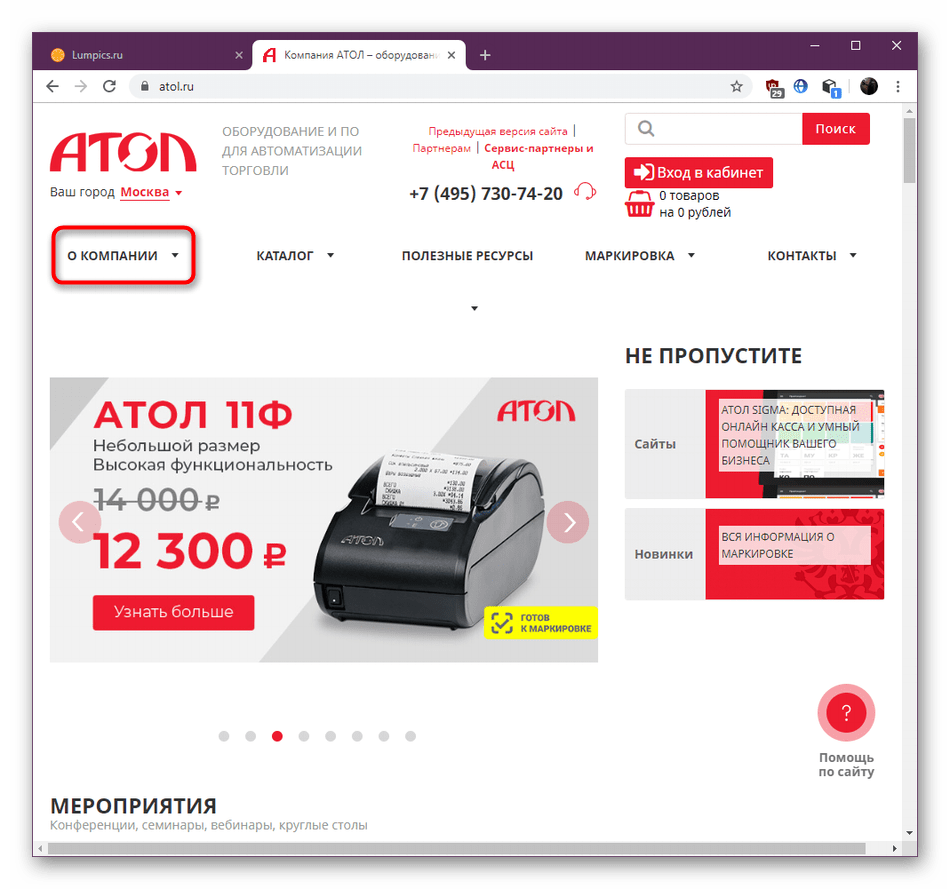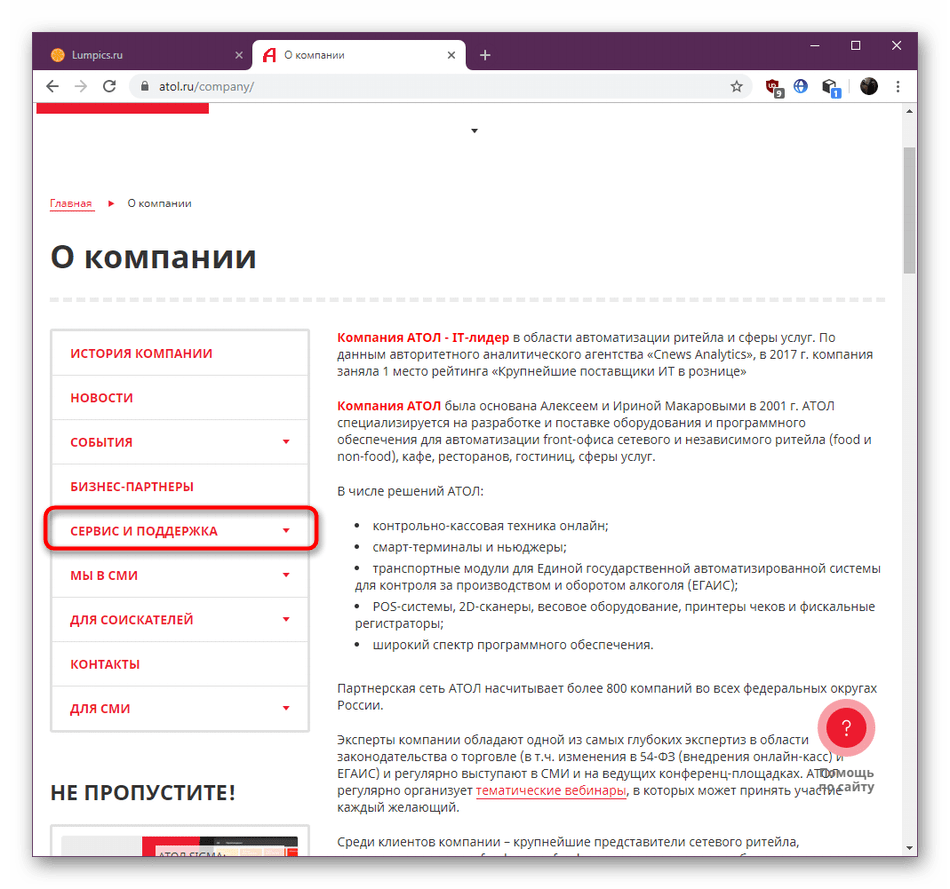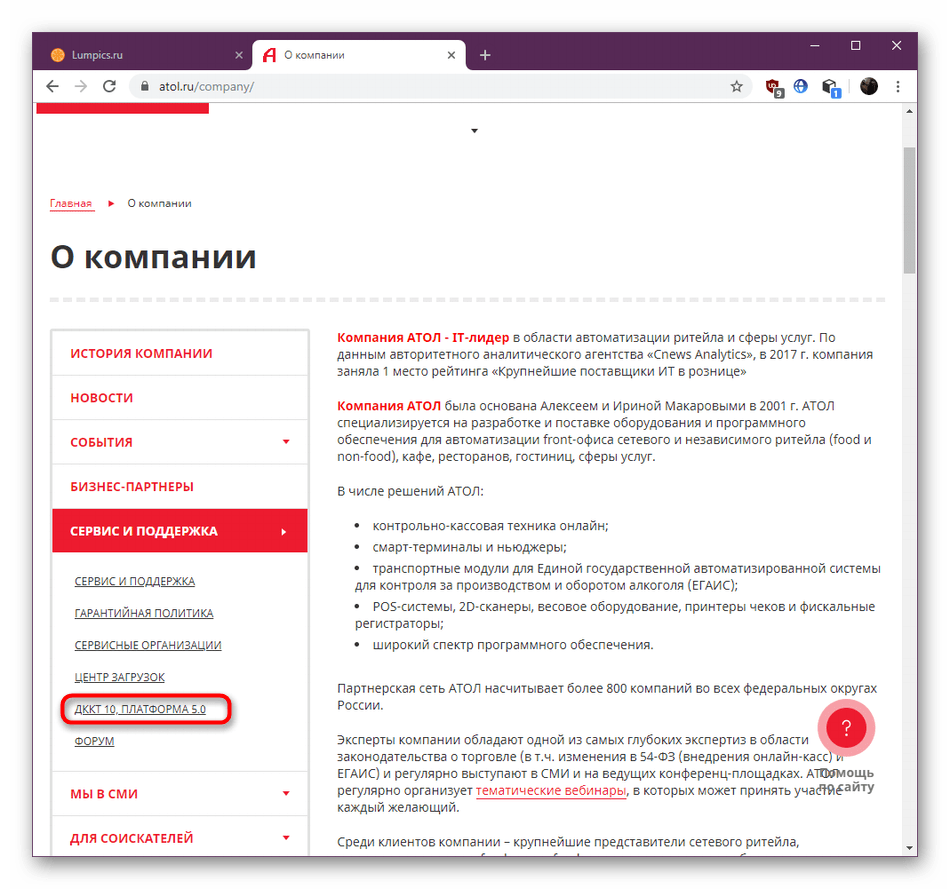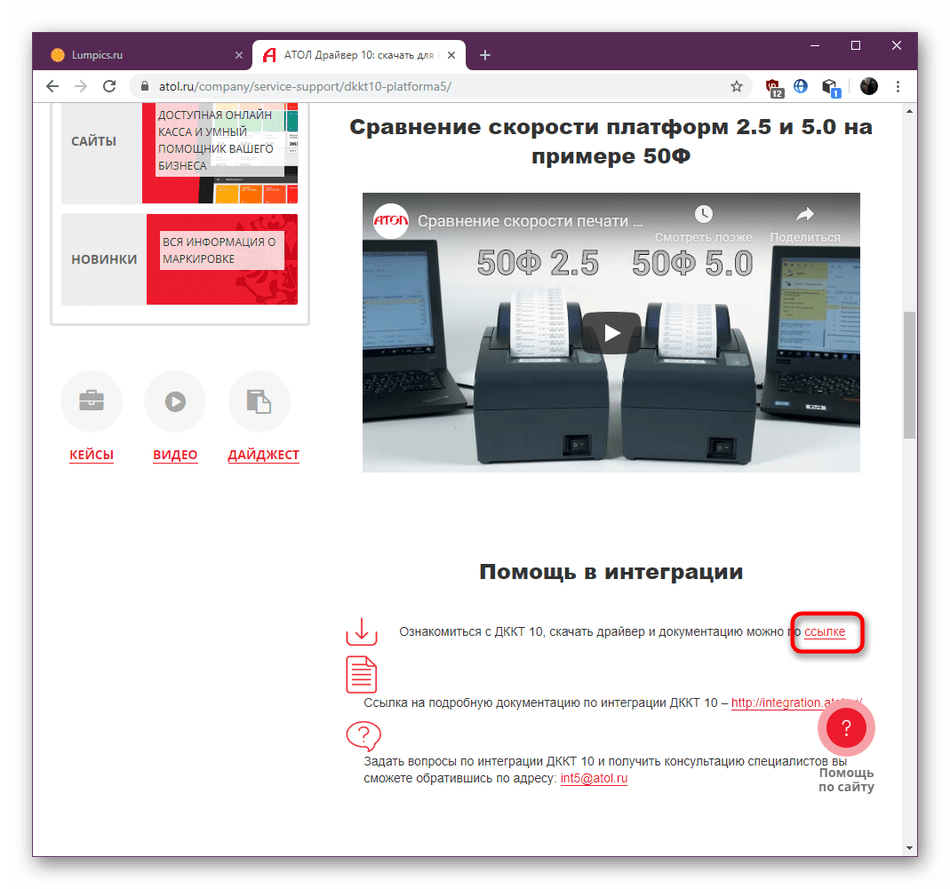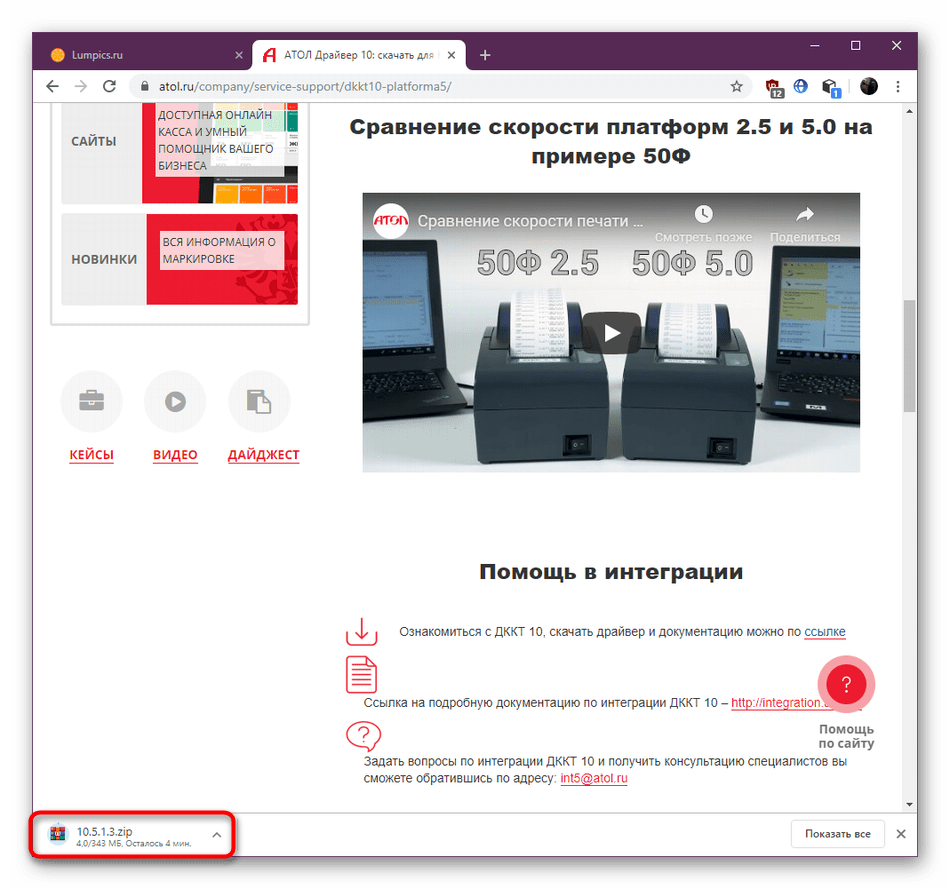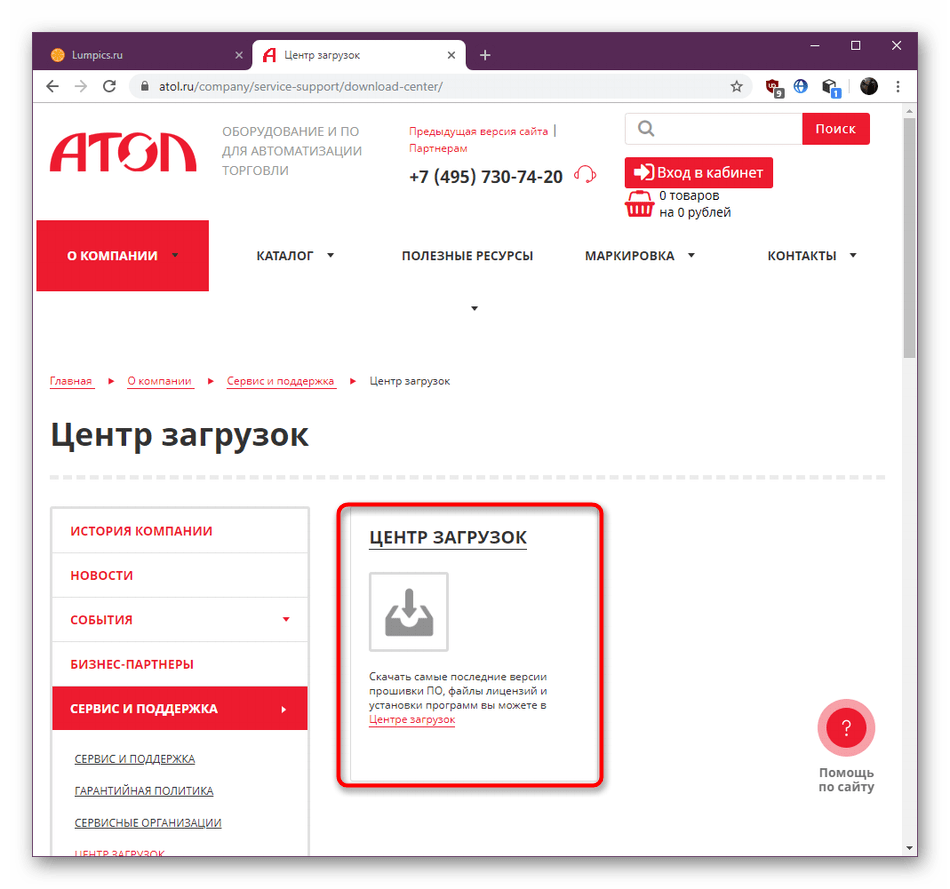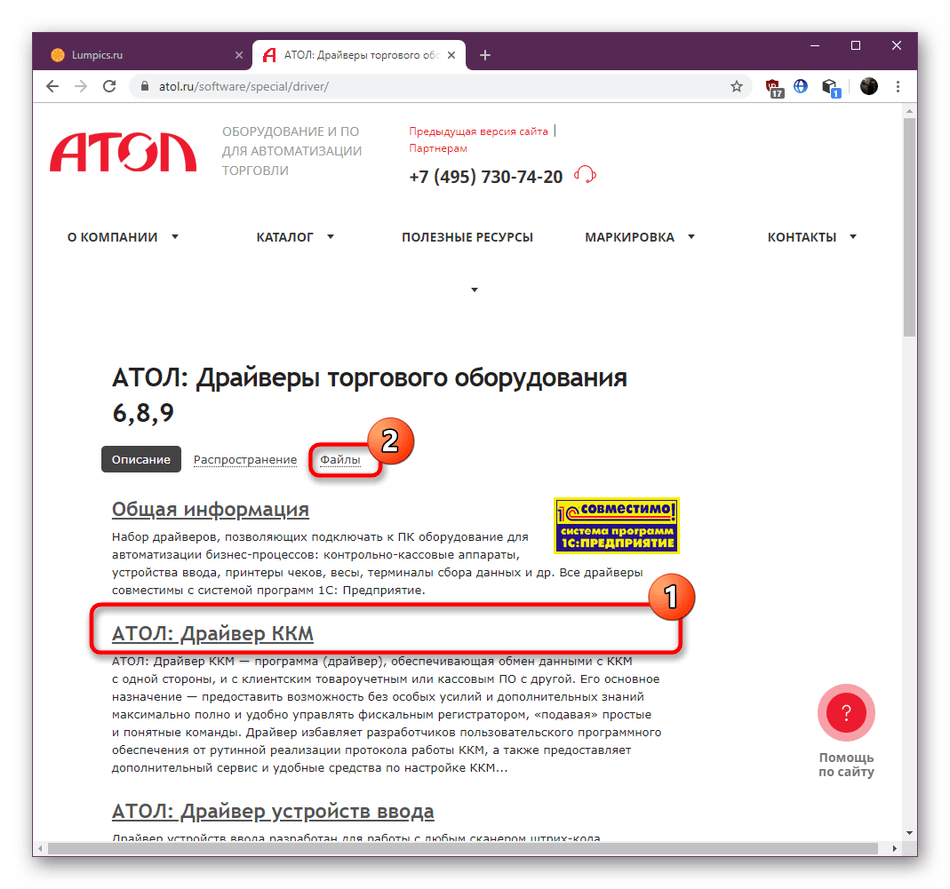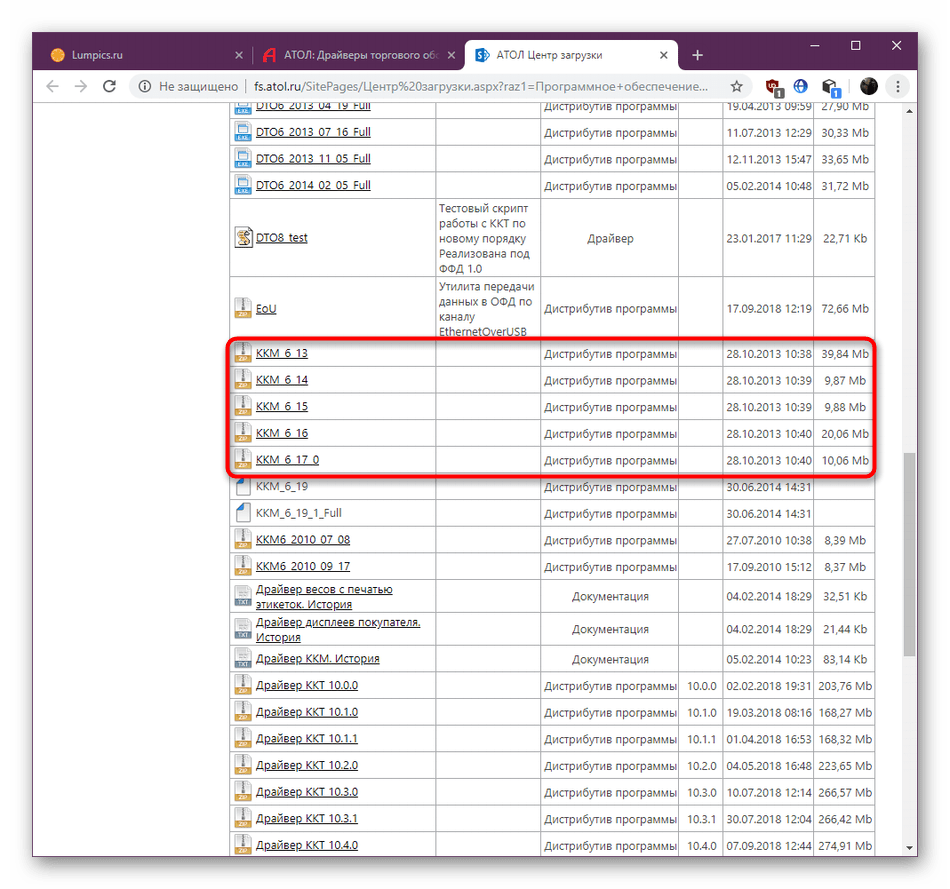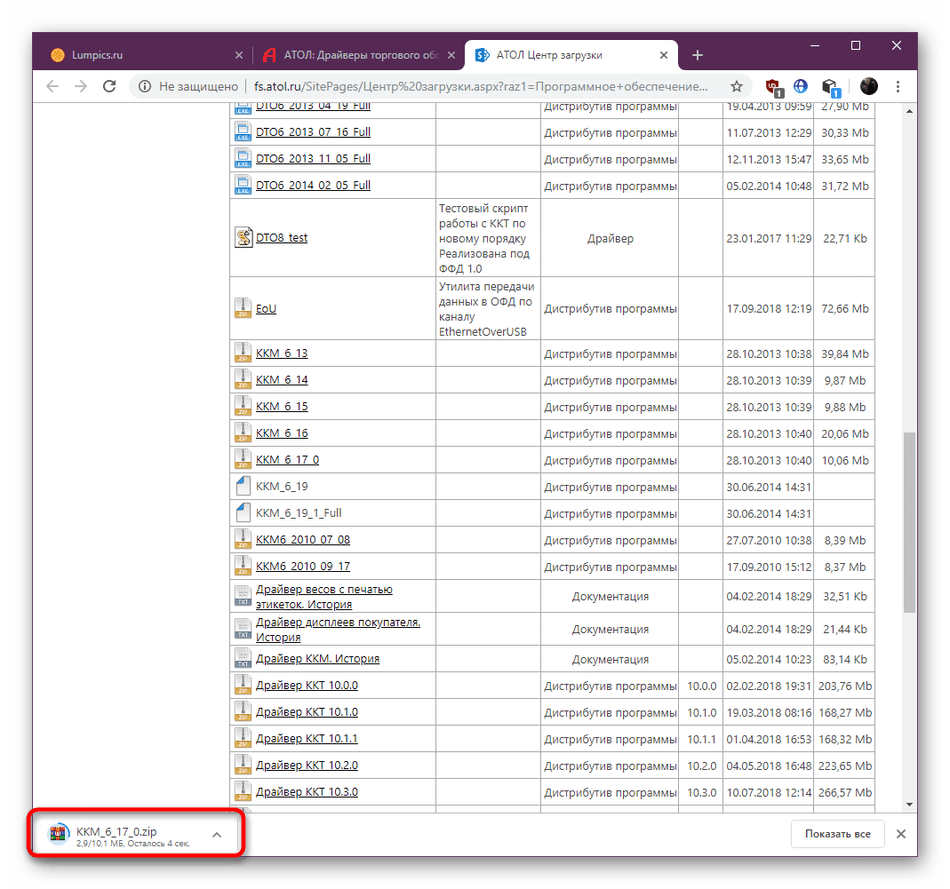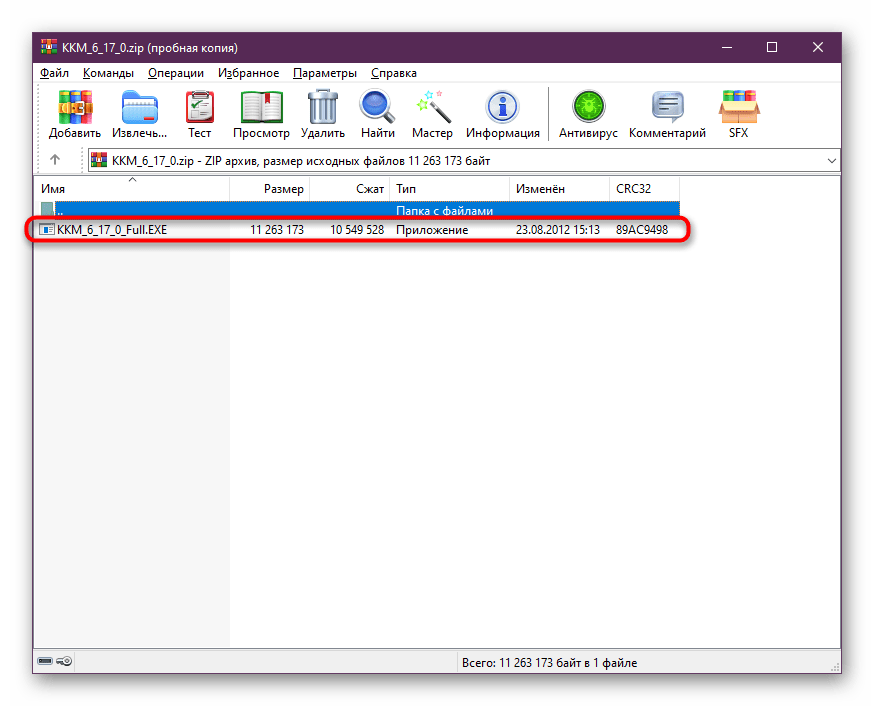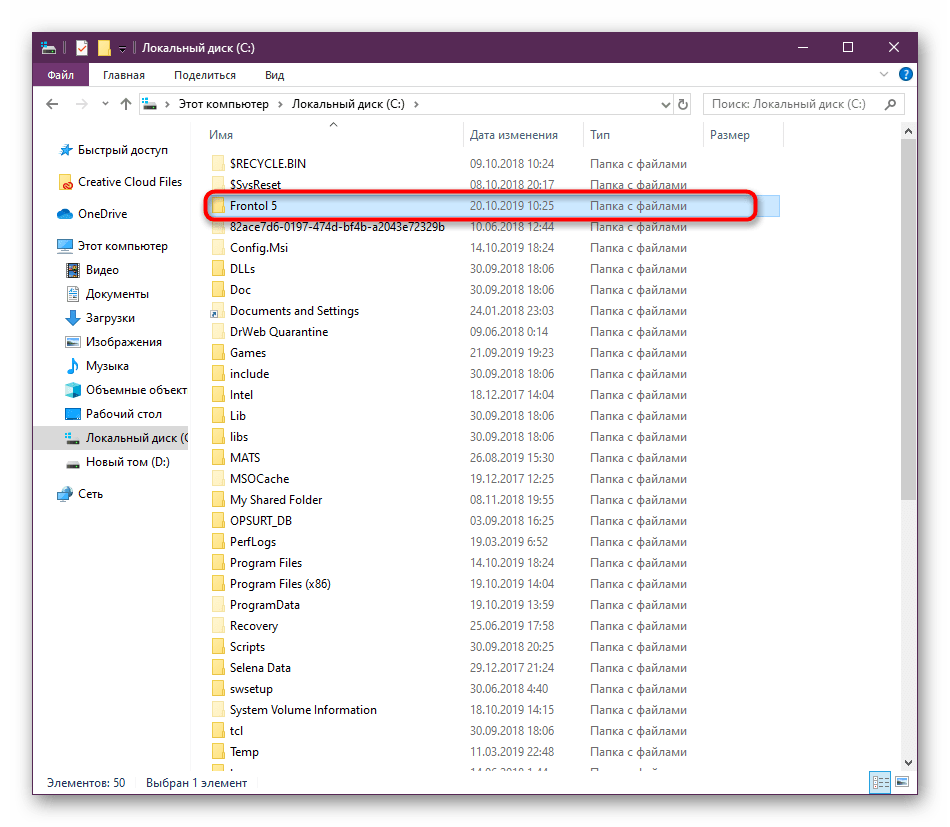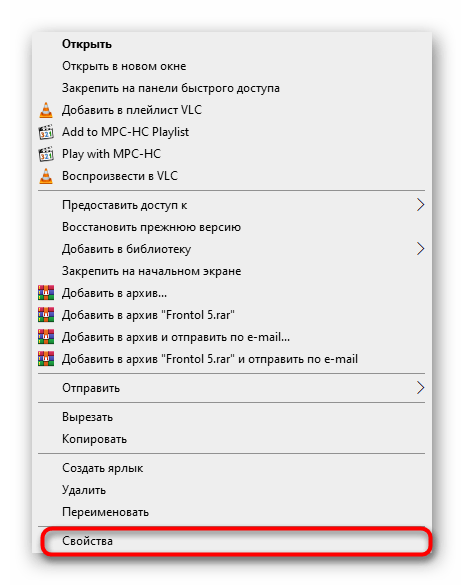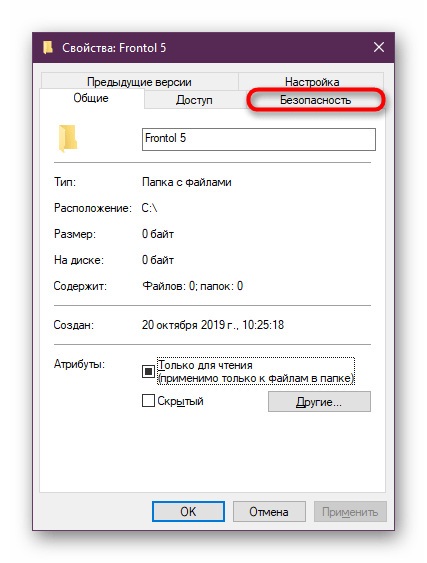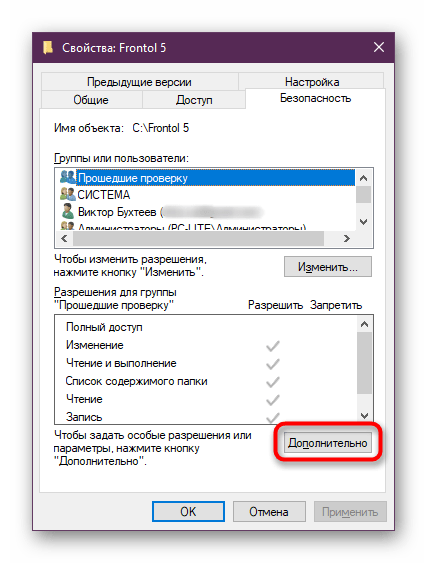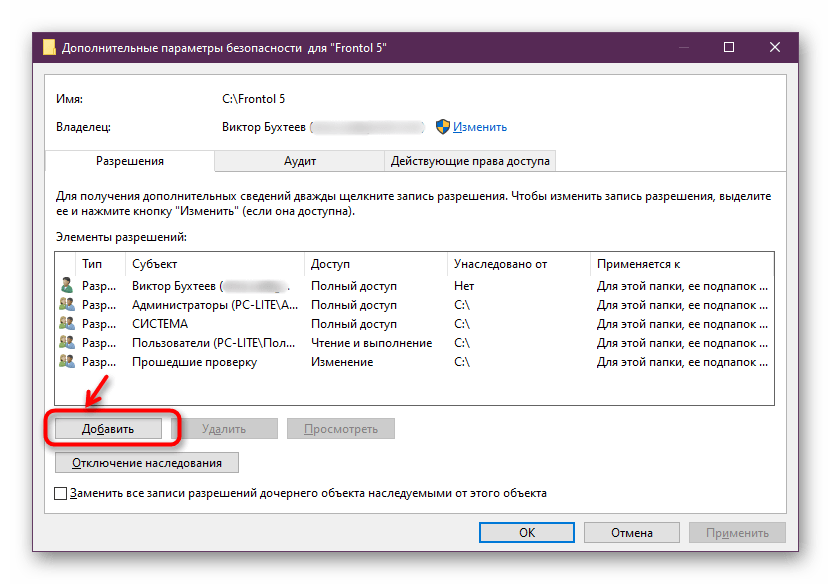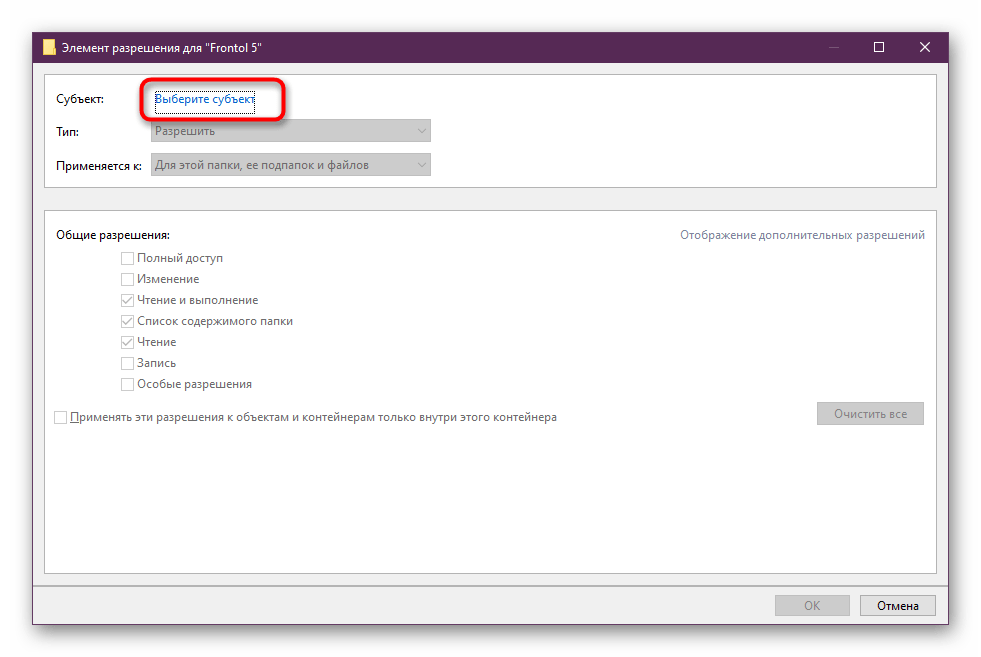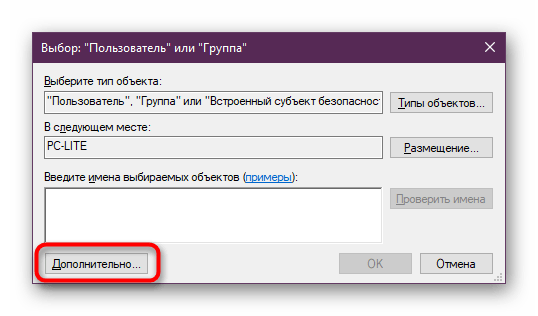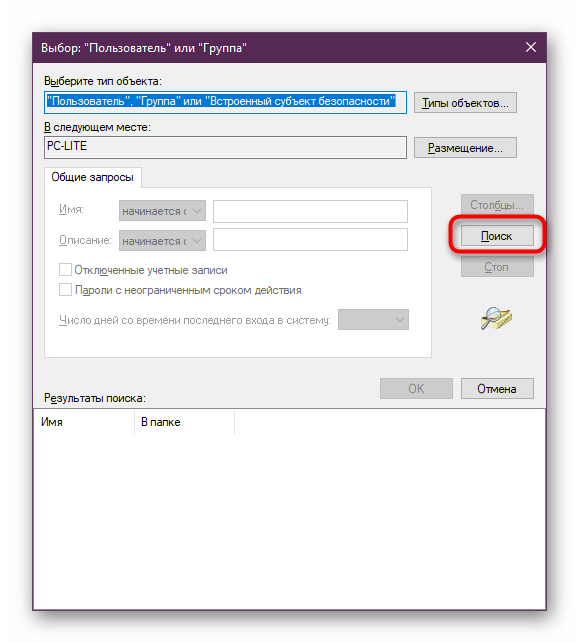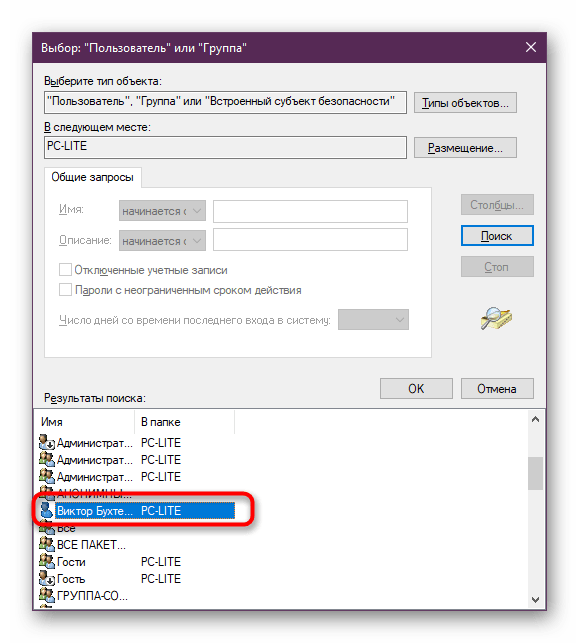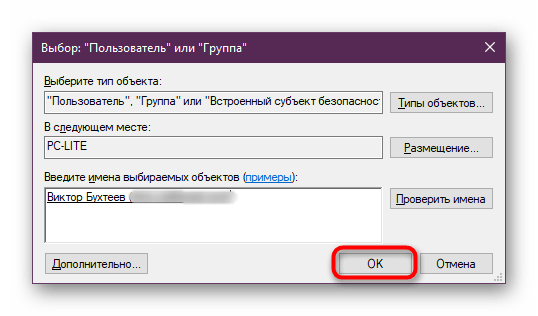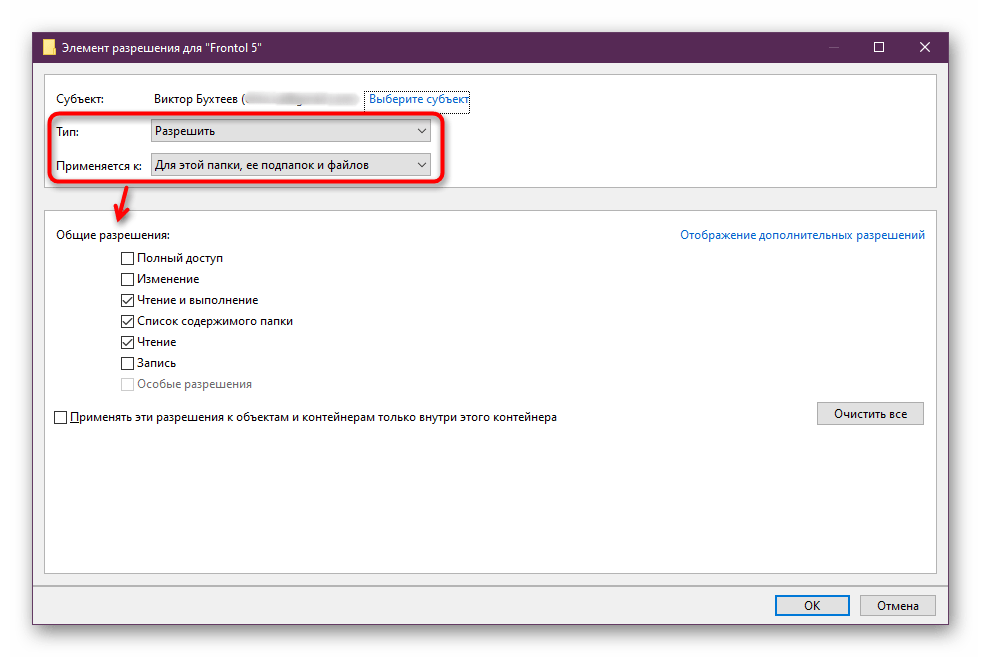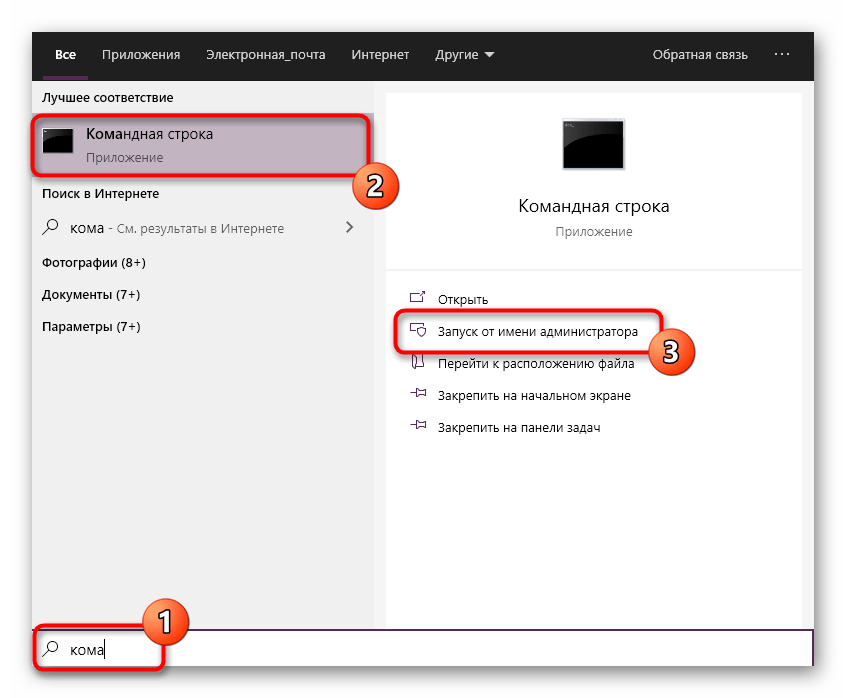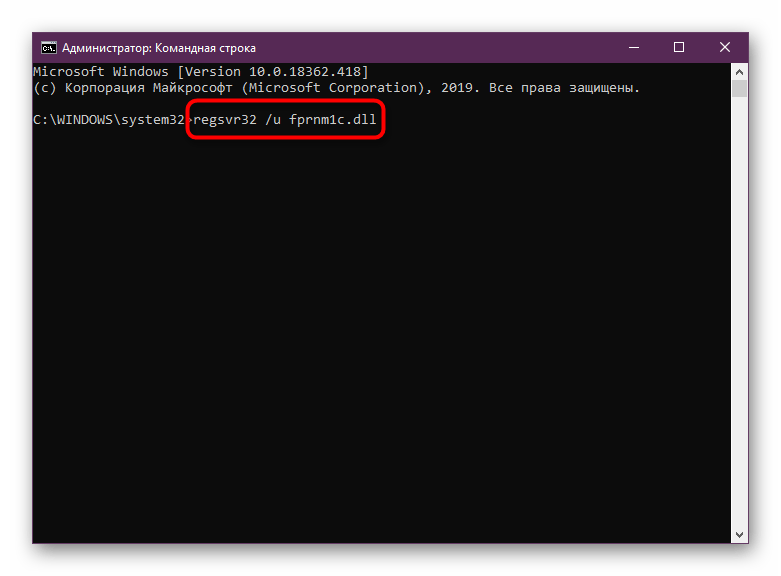Сметанин
28.01.11 — 11:25
Пытаюсь подключить кассовый аппарат(фискальный регистратор «Штрих-ФР-К).
При попытке подключения выдаются сообщения
Ошибка при загрузке компоненты C:рабочаяFprnM1C.dll. Компонента не загружена.
Фискальный регистратор: ошибка при подключении
не удалось загрузить внешнюю компоненту «FprnM1C.dll»
Самое главное, что у меня на ноутбуке установка проходит без проблем, а в организации на 3 компьютерах пробовал везде такие сообщения
В чем может быть проблема?
АЛьФ
1 — 28.01.11 — 11:27
Загрузить разок под администратором?
Сметанин
2 — 31.01.11 — 09:06
Да итак под администратором работаю.
Пытаюсь зарегистрировать dll через regsvr32 выдает ошибку «не найден указанный модуль»,проверял другие dll регистрирует.
1C-Nick
3 — 31.01.11 — 12:12
какая у них ось? не vista, 7 случаем?
Сметанин
4 — 31.01.11 — 12:24
Нет, XP
Не знаю уже, где копать.
ZOMI
5 — 31.01.11 — 12:40
(0) русские буквы с каталога базы убери — был такой глюк
Tatitutu
6 — 31.01.11 — 12:46
http://zalil.ru/30429992 скачай вот эту — регистрируется нормально. Там была она какого то релиза — битая.
Сметанин
7 — 31.01.11 — 13:51
Скачал библиотеку по ссылке, каталог переименовал, не помогло..
А на буке работает и со старой библиотекой и с русскими буквами. Что еще может быть?
ZOMI
8 — 31.01.11 — 16:01
откройте 2 проводника.
в первом найдите regsvr32.exe
в другом ту *.dll , которую собираетесь зарегистрировать
и, тупо, мышкой перетащите *.dll на regsvr32.exe
Что напишет ?
Сметанин
9 — 07.02.11 — 06:49
То что и следовало ожидать «не найден указанный модуль» ((
KRV
10 — 07.02.11 — 07:40
Значит парашютный спорт не для Вас..
miki
11 — 07.02.11 — 07:57
(9)запусти инсталлятор атолловский
Морозов Александр
12 — 07.02.11 — 08:55
судя по всему ей не хватает файлов rtl70.bpl и vcl0.bpl
Морозов Александр
13 — 07.02.11 — 08:55
*судя по всему ей не хватает файлов rtl70.bpl и vc70.bpl
Морозов Александр
14 — 07.02.11 — 08:55
пелядь
Морозов Александр
15 — 07.02.11 — 08:56
не хватает файлов rtl70.bpl и vcl70.bpl
miki
16 — 07.02.11 — 09:06
(15)бывает ещё, что мешают следы от других версий компоненты. В любом случае, установка с дистрибутива помогает.
Морозов Александр
17 — 07.02.11 — 09:11
ну может и так… но филеИнфо мне гворит что не хватает этих двух библиотек
Сметанин
18 — 07.02.11 — 09:20
ДА!!!
Александр, огромное спасибо.(всем остальным тоже)
Только интересно причем здесь борландовские библиотеки?
miki
19 — 07.02.11 — 09:22
(18)Они же не на ассемблере пишут… Уточнить можешь у Миши из Атолла, он тут бывает иногда.
Сметанин
20 — 07.02.11 — 10:10
И еще один вопрос — библиотека атоловская, но 1с по умолчанию предлагает ее для штрих-фр-ф(v01,02), может нужна все-таки DrvFR.dll
(20) пипец! Ессно для штриха нужен его родной драйвер! )))) А точнее — крайне рекомендован.
Содержание
- Способ 1: Самостоятельная установка fprnm1c.dll
- Способ 2: Переустановка ПО с отключенным антивирусом
- Способ 3: Обновление версии ПО
- Способ 4: Установка драйверов ККМ
- Способ 5: Настройка прав доступа к корневой директории ПО
- Способ 6: Повторная регистрация fprnm1c.dll
- Вопросы и ответы
Динамически подключаемая библиотека под названием fprnm1c.dll является частью программного обеспечения от компании Атол и распространяется вместе со многими дистрибутивами. Во время работы с софтом этот файл выполняет определенные опции, а при его отсутствии или появлении конфликтов с другими компонентами на экран выводится ошибка «Не удалось загрузить компоненту». Существует ряд причин, по которым может появиться эта проблема, и сегодня мы хотим рассказать о каждой из них в максимально развернутом виде, чтобы вы могли решить поставленную задачу и перейти к нормальному использованию ПО от Атол.
Трудности с отсутствием fprnm1c.dll появляются очень редко, поскольку он автоматически добавляется при установке последних драйверов или во время обновления используемого ПО. Однако если так получилось, что данный компонент отсутствует в корневой папке, его потребуется скачать, переместив в соответствующий каталог.
Скачать FprnM1C.dll
Детальные инструкции по этой теме читайте в отдельном материале на нашем сайте далее.
Подробнее: Как установить библиотеку DLL в систему Windows
Способ 2: Переустановка ПО с отключенным антивирусом
В первую очередь внимание следует обратить на действие антивируса, если с ошибкой вы столкнулись сразу же после инсталляции ПО. Дело в том, что fprnm1c.dll не входит в стандартный набор DLL-библиотек операционной системы, а значит, добавляется в соответствующую директорию при инсталляции дополнительного ПО. Если антивирус заподозрит какой-то из файлов в его причастности к вирусам, тот будет автоматически перенаправлен в карантин или удален. Рекомендуем удалить софт, отключить антивирус, а затем заново установить его. После этого уже можно включать защиту и переходить к тестированию эффективности метода.
Подробнее:
Установка и удаление программ в Windows
Отключение антивируса
Способ 3: Обновление версии ПО
Компания Атол все еще активно занимается постоянным обновлением своего программного обеспечения. Соответственно, при использовании уже устаревших сборок могут возникнуть конфликты, связанные с совместимостью и взаимодействием компонентов. Сюда относится и рассматриваемый сегодня элемент. Даже разработчики всегда советуют устанавливать только последние версии и всегда проверять наличие апдейтов. Самостоятельно это можно сделать так:
Перейти на официальный сайт Атол для обновления программ
- Откройте официальный сайт Атол, кликнув по расположенной выше ссылке. Там перейдите в раздел «О компании».
- Разверните категорию «Сервис и поддержка».
- Если вас интересует ДККТ 10. Платформа 5.0, нажмите по соответствующей строке.
- Теперь вы можете загрузить ДККТ 10 для ознакомления, получив все необходимые драйверы.
- После скачивания откройте полученный архив и переходите к обновлению софта.
- Если задействуете другое ПО, перейдите в центр загрузок, выбрав соответствующий раздел на той же панели, где еще раз кликните по аналогичной строке.
- Выберите необходимую директорию, чтобы получить исполняемый файл используемого приложения. Установите его для обновления всех требуемых компонентов.
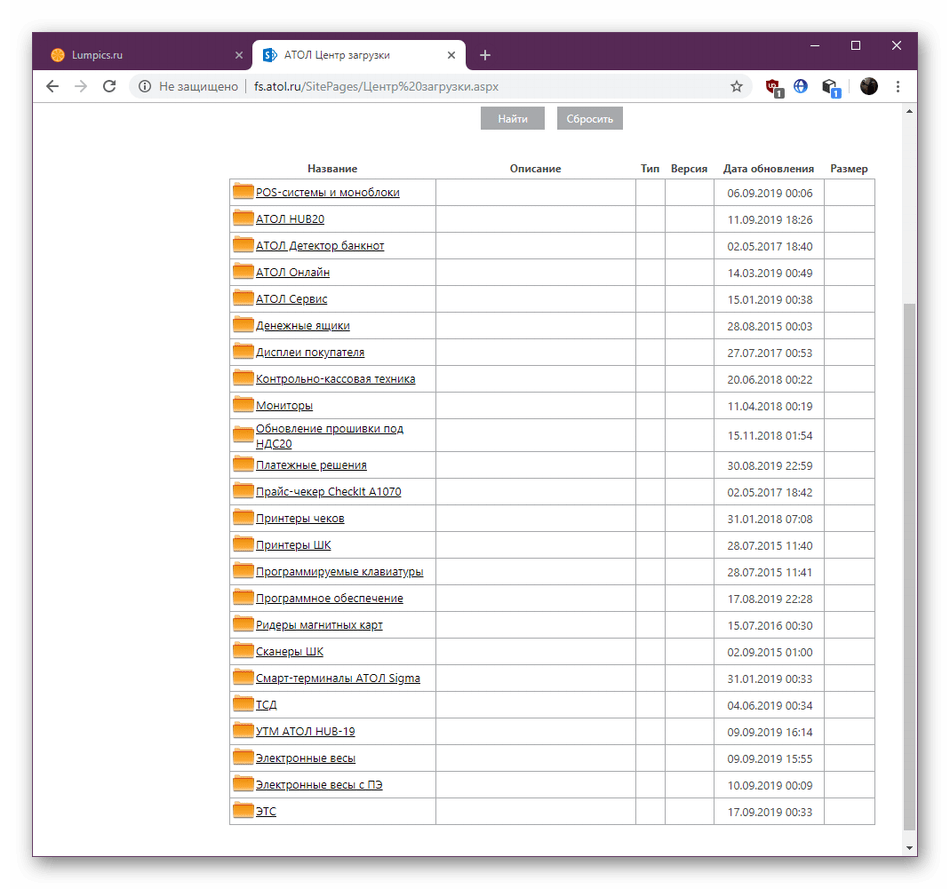
После выполнения операции можете смело переходить к проверке решения. Если во время использования софта ошибка больше не появляется, следовательно, проблема действительно заключалась в устаревшей версии ПО. Теперь рекомендуется время от времени проверять наличие апдейтов, чтобы подобная ситуация больше не появлялась.
Способ 4: Установка драйверов ККМ
Практически каждая программа от Атол нуждается в установленном драйвере ККМ. Он обеспечивает обмен данными с клиентской и серверной частью кассовых аппаратов и других устройств. Если вы еще не инсталлировали это обеспечение и сталкиваетесь с неполадками, которые связаны с файлом fprnm1c.dll, выполните следующую инструкцию.
Перейти к официальной странице скачивания драйверов для Атол
- Воспользуйтесь указанной выше ссылкой. При нажатии на нее произойдет переход на страницу установки драйверов торгового оборудования. Здесь можете ознакомиться с ПО ККМ, а затем переходите в раздел «Файлы».
- Откроется новая вкладка центра загрузок. Опуститесь вниз по списку, где найдите дистрибутив последней версии ККМ, который будет подходить под ваши торговые аппараты, и нажмите на его название для начала загрузки.
- Ожидайте завершения скачивания, а затем откройте архив.
- Исполняемый файл можно запустить прямо из архива без предварительной распаковки.
- Следуйте инструкциям инсталлятора, а затем перезагрузите компьютер и проверьте, установились ли драйверы для торговых аппаратов.
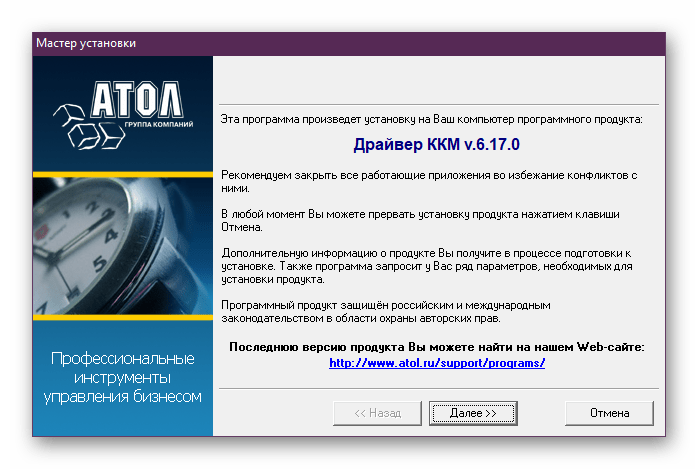
Способ 5: Настройка прав доступа к корневой директории ПО
Проблема с уровнем доступа встречается достаточно редко, однако если активный пользователь не обладает достаточными правами, на экране может появиться ошибка «Не удалось загрузить компоненту» на любом этапе взаимодействия с программой. Это приводит к тому, что системный администратор должен самостоятельно выдать права, а это осуществляется так:
- Отыщите корень папки с приложением и нажмите по нему правой кнопкой мыши.
- В открывшемся контекстном меню кликните по пункту «Свойства».
- После открытия окна свойств переместитесь на вкладку «Безопасность».
- Ниже блока уровней доступа находится кнопка «Дополнительно» — кликните по ней, чтобы задать отдельные параметры разрешений для юзера.
- Если необходимый субъект отсутствует в списке элементов разрешений, нажмите на «Добавить».
- Щелкните по выделенной синим цветом надписи «Выберите субъект».
- Можно ввести имя вручную, если вы знаете все о правильности указания этой информации, но лучше перейти в раздел «Дополнительно», чтобы с помощью встроенной функции поиска найти учетную запись.
- Нажмите на «Поиск», чтобы запустить эту операцию.
- При отображении результатов опуститесь вниз, чтобы отыскать требуемый профиль. Кликните по нему дважды левой кнопкой мыши.
- Подтвердите добавление.
- Теперь потребуется настроить субъект. Убедитесь в том, что тип прав установлен «Разрешить», а затем отметьте галочкой пункт «Полный доступ», и можете закрывать окно.
- Примените изменения и переходите к проверке данного метода.
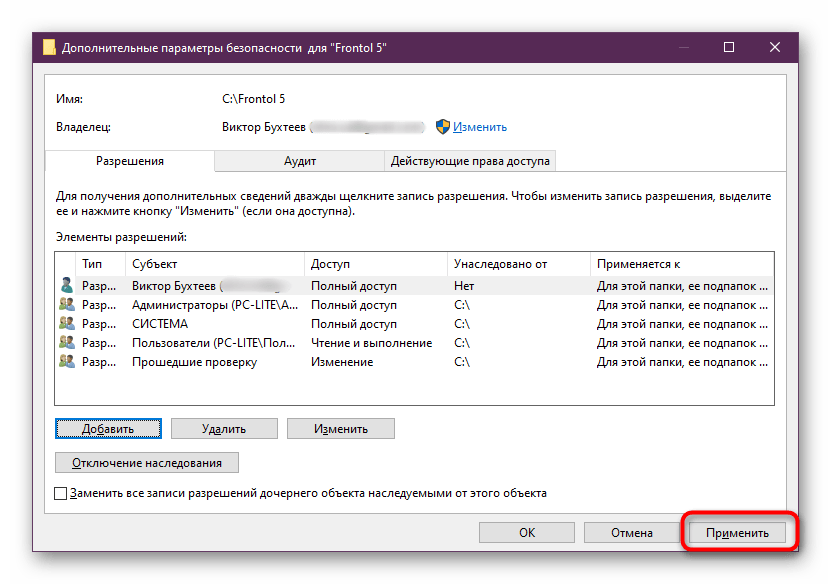
Предпоследний способ нашей сегодняшней статьи заключается в повторной регистрации fprnm1c.dll с помощью стандартного системного средства. Требуется это только в том случае, если автоматическая инсталляция завершилась некорректно или по каким-то причинам была сброшена. Определить это никак не получится, поэтому остается только отменять регистрацию и устанавливать ее заново, используя привычную консоль.
- Откройте «Пуск» и запустите «Командую строку» от имени администратора.
- Используйте команду
regsvr32 /u fprnm1c.dllдля отмены текущей регистрации. - Закройте появившееся уведомление, нажав на крестик, а затем введите
regsvr32 /i fprnm1c.dllдля создания новой регистрации.
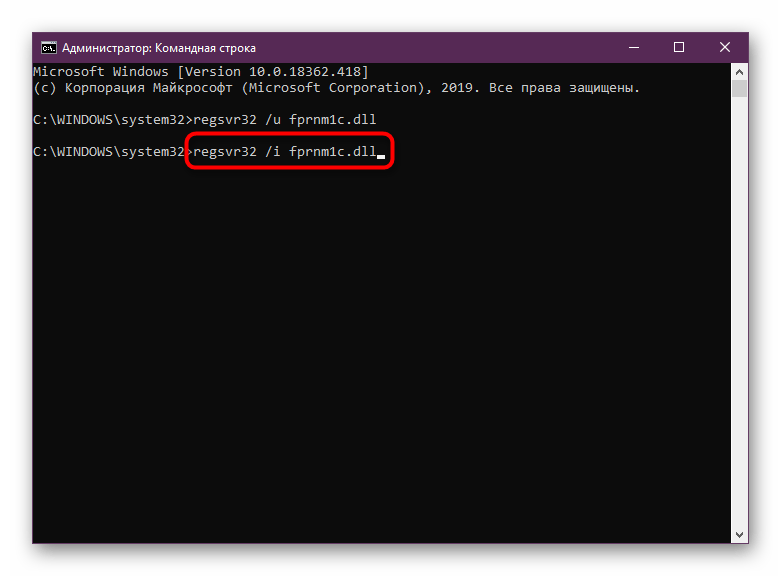
Перезагрузка компьютера после внесения подобных правок не требуется, поскольку они применяются сразу же в текущей сессии. Это значит, что вы можете сразу же приступать к работе в софте, проверяя, исчезла ли неприятность с файлом fprnm1c.dll.
Вы были ознакомлены с шестью различными вариантами исправления ошибок с файлом fprnm1c.dll при использовании софта от Атол. Задействуйте каждый из них по очереди, чтобы эффективно отыскать подходящее решение.
Пытаюсь подключить кассовый аппарат(фискальный регистратор «Штрих-ФР-К). При попытке подключения выдаются сообщения Ошибка при загрузке компоненты C:рабочаяFprnM1C.dll. Компонента не загружена. Фискальный регистратор: ошибка при подключении не удалось загрузить внешнюю компоненту «FprnM1C.dll» Самое главное, что у меня на ноутбуке установка проходит без проблем, а в организации на 3 компьютерах пробовал везде такие сообщения В чем может быть проблема?
Загрузить разок под администратором?
Да итак под администратором работаю. Пытаюсь зарегистрировать dll через regsvr32 выдает ошибку «не найден указанный модуль»,проверял другие dll регистрирует.
какая у них ось? не vista, 7 случаем?
русские буквы с каталога базы убери — был такой глюк
скачай вот эту — регистрируется нормально. Там была она какого то релиза — битая.
Скачал библиотеку по ссылке, каталог переименовал, не помогло.. А на буке работает и со старой библиотекой и с русскими буквами. Что еще может быть?
откройте 2 проводника. в первом найдите regsvr32.exe в другом ту *.dll , которую собираетесь зарегистрировать и, тупо, мышкой перетащите *.dll на regsvr32.exe Что напишет ?
То что и следовало ожидать «не найден указанный модуль» ((
Значит парашютный спорт не для Вас..
запусти инсталлятор атолловский
судя по всему ей не хватает файлов rtl70.bpl и vcl0.bpl
*судя по всему ей не хватает файлов rtl70.bpl и vc70.bpl
не хватает файлов rtl70.bpl и vcl70.bpl
бывает ещё, что мешают следы от других версий компоненты. В любом случае, установка с дистрибутива помогает.
ну может и так… но филеИнфо мне гворит что не хватает этих двух библиотек
ДА!!! Александр, огромное спасибо.(всем остальным тоже) Только интересно причем здесь борландовские библиотеки?
Они же не на ассемблере пишут… Уточнить можешь у Миши из Атолла, он тут бывает иногда.
И еще один вопрос — библиотека атоловская, но 1с по умолчанию предлагает ее для штрих-фр-ф(v01,02), может нужна все-таки DrvFR.dll
пипец! Ессно для штриха нужен его родной драйвер! )))) А точнее — крайне рекомендован.
Тэги:
Комментарии доступны только авторизированным пользователям
По умолчанию АТОЛ 30Ф настроен для работы с ПК через USB порт, ничего дополнительного в аппарате настраивать не требется.
Установка драйвера
- Подключаем к ПК FPrint11 ПТК. Для этого открываем загруженный ранее драйвер оборудования Атол версия 6.20 и выбираем «Настройка свойств»:
После этого в новом открывшемся окне выбираем «Поиск оборудования»:
В окне появится следующая табличка, с помощью которой мы будем его искать. Когда устройство найдено, оно отображается в нижней строке:
Далее, чтобы посмотреть, есть ли связь с устройством, нажимаем «Проверка связи», в нижней строке должна высветиться модель принтера. После этого нажимаем Применить и ОК
- Можно сразу протестировать принтер, сделав пробную продажу. Для этого мы последовательно:
- Ставим галочку в графе Устройство включено;
- Выбираем Режим регистрации в верхнем правом углу;
- Далее нажимаем «Войти»;
- И в центральном поле делаем тестовую продажу:
- При правильной последовательности действий принтер напечатает чек. НЕ ЗАБЫВАЙТЕ снимать галочку с графы устройство включенопри выходе из драйвера, иначе это затруднит работу устройства с другими программами.
Подключение к 1С 8.Х
«АТОЛ: Драйвер ККМ» 1c v8.1/8.2
Подключение «АТОЛ: Общий драйвер ККМ» к 1С версии 8.2, типовая конфигурация «Розница 1.0
Аналогично выполняется подключение к типовой конфигурации «Управление производственным предприятием», редакция 1.2, на платформах 1С версий 8.0/8.1/8.2.
1) Установите «АТОЛ: Общий драйвер ККМ 6».
Необходимо переписать из папки …Program FilesATOLDriversBIN все файлы с расширением *.dll в каталог платформы 1C (..Program Files1Сv81bin)
2) Зарегистрируйте в системном реестре файл FPrnM1C.dll командой regsvr32 «[путь к файлу]FPrnM1C.dll» (если по каким-то причинам регистрация не произошла автоматически в причине установки).
3) Если не удалось зарегистрировать файл в системе описанным выше образом (что может быть связано с особенностями ОС), то необходимо запустите командную строку от имени Администратора (в Windows 8 можно нажать клавиши Win+X, а затем выбрать нужный пункт меню; в Windows 7 командная строка находится в меню Пуск). Далее введите там указанную выше команду и запустите.
4) Подключите ККМ к ПК.
5) Запустите 1С:Предприятие.
6) Откройте меню «Сервис» -> «Торговое оборудование» -> «Помощник подключения и настройки торгового оборудования».
7) В окне формы выбираем «Фискальные регистраторы», нажимаем Далее.
7) В форме добавления обработки обслуживания драйвера выбираем из каталога обработку, нажимаем Получить список, выбираем АТОЛ:Фискальные регистраторы (предварительно данную обработку необходимо загрузить из базы обработок, представленной по ссылке https://its.1c.ru/db/metod8dev#content:3020:hdoc), нажимаем Далее.
В окне добавления нового устройства выбираем вашу модель и кассу, на которой регистратор будет работать, нажимаем Далее
9) В настройках выбираем порт, к которому подключен регистратор, нажимаем ок..
Подключить ФР производства компании АТОЛ или Штрих-М к стандартной 1С торговле особого труда не составляет. Необходимо иметь некоторые общие представления о том, что есть драйвер и как его установить. Полезно иметь под рукой документацию по свойствам и методам драйвера по той простой причине, что нередко приходится дописывать обработки работы с оборудованием.
Описание свойств и методов драйвера ФР фирмы Штрих-М скачать здесь 2,8Мб
Описание свойств и методов драйвера ФР фирмы АТОЛ скачать здесь 2,21Мб
Драйвер фискального регистратора фирмы Штрих-М версии 4.6 можно скачать здесь 1,3Мб
Драйвер фискального регистратора фирмы АТОЛ можно скачать с сайта производителя. Необходимо найти ссылку «АТОЛ: Драйверы торгового оборудования» и скачать драйверы весом 17,4Мб. При установке выбрать режим «Установка по выбору» -> «АТОЛ: Драйвер ККМ v6.7.0».
После установки драйвера ФР в меню Пуск->Программы->Штрих-М (или АТОЛ технологии) появится тестовая утилита. Она будет называться «Тест драйвера» для Штрих-М или Драйвер ККМ для АТОЛ. С помощью этой утилиты можно отбить чек на ККМ, можно снять фискальные отчеты и т.п. Все можно сделать, или почти все. Но в первую очередь этой утилитой нужно настроить связь с кассой. Итак, запускаем утилиту:
Это главное окно. От версии к версии вид может меняться. Нас интересует кнопка «Настройка свойств». Нажмем ее:

Если нам известны параметры подключения ФР, то мы сразу можем поставить порт и скорость. Если нет, то нажимаем волшебную кнопочку «Поиск оборудования», затем «Начать поиск» и утилита сама находит на какой порт подцеплена касса и с какой скоростью работает. Касса при этом должна быть включена и подцеплена шнурочком к компьютеру.
Если параметры выставлены правильно, то щелчок по кнопке «Проверка связи» выдаст код ошибки: «0 Ошибок нет». Таймаут советую ставить 5000, для некоторых прошивок это важно, а где не важно — не помешает.
Это была описана процедура подключения ФР фирмы Штрих-М. Для АТОЛовских то же самое. Необходимо только галочку поставить «Устройство включено» в главном окне.
Если драйвер установлен и параметры связи настроены, то первый этап завершен: файлы драйвера скопированы на жесткий диск, в реестре появилась ссылка на драйвер и драйвер «запомнил», как подключена касса. Осталось настроить подключение в 1С.
Рассмотрим подключение ФР в стандартной 1С:Торговля и Склад.
Во-первых, запустите 1С и выберите «Сервис->Настройка торгового оборудования». Нам нужна закладка «Фискальный регистратор»:
Далее, нажмите галочку «Фискальный регистратор включен», выберите модель фискального регистратора в выпадающем списке. Пароли администратора и пользоваиеля обычно «30». Справа от выпадающего списка две кнопки: «Добавить новую модель фискального регистратора» — левая, и «Редактировать выбранную модель фискального регистратора» справа. Нам нужна правая. Нажимаем:
Наименование модели — просто название, не более того. Внешняя компонента — собственно сам драйвер. DrvFR.dll — драйвер для моделей ФР фирмы Штрих-М, для АТОЛовских — FPrnM1C.dll. Далее, програмный идентификатор: DrvFR (для АТОЛ FprnM45) — имя в реестре, под которым программа-инсталятор прописала драйвер. И наконец самый «сложный» параметр: обработка обслуживания фискального регистратора. Сложная в том смысле, что именно с ней связано большинство проблем. Конфигурация 1С:Торговля и склад постоянно обновляется и дорабатывается, но обработки обслуживания нередко кривые. Для примера здесь можно скачать реальную обработку обслуживания используемой мной у клиентов с фискальным регистратором Элвес ФР-К.
Как видно из рисунка, обработки бывают встроенные и внешние. Встроенную можно использовать для сканера штрих-кода, для фискального регистратора вроде нет. Внешние обработки находятся в каталоге базыExtFormsEquip. Вот две стандартные обработки, поставляемые вместе с торговлей: fr_comm.ert и fr_elves.ert. Для неопытных, при подключении советую попробовать обе. Естественно, пробовать надо на фискальном регистраторе, который не введен в эксплуатацию т.е. чеки, отбиваемые на нем, в фискальную память не попадают. Если же сие невозможно, советую ознакомится с руководством програмиста (ссылки были выше) и заглянуть в код обработки. Приведу некоторые замечания по коду:
Вот кусок функции «Подключить()»:
Если ЗагрузитьВнешнююКомпоненту(Компонента) = 0 Тогда .... Иначе Попытка Объект = СоздатьОбъект("AddIn." + ПрогИд); ....
Здесь написана команда загрузки внешней компоненты «DrvFR.dll» и, если она загружена, попытка создания объекта «Addin.DrvFR». В дальнейшем, если все прошло успешно, Работа с ФР будет идти посредством вызова свойств и методов объекта «Объект».
Рассмотрим такие строки обработки «fr_comm.ert»:
Объект.Mode = 0; Объект.Password = "0"; Объект.SetMode();
У драйвера ФР фирмы Штрих-М такого свойства «Mode» и метода «SetMode()» нет, поэтому бесполезно использовать данную обработку для ФР это фирмы. Но они есть у драйвера ФР фирмы АТОЛ.
Рассмотрим еще строки обработки «fr_comm.ert»:
Если Объект.УстройствоВключено = 1 Тогда .... Возврат Объект.ОписаниеРезультата; Если Объект.Результат <> 0 Тогда ....
Русские варианты свойств и методов не прокатывает! Их необходимо заменить на англоязычные синонимы:
Объект.Connect(); Если Объект.ResultCode = 0 Тогда // Если ошибок нет .... Возврат Объект.ResultCodeDescription; Если Объект.ResultCode <> 0 Тогда ....
Так же обратите внимание на то, как обрабатываются ставки НДС. Если Вы подключаете ФР для розничной торговли, то нужно ли Вам это?
Итак, если все поля заполнены, обработка выбрана, нажимаем кнопку «Ок»:
Нажмем «Подключить». Если вылазит сообщение вроде:
Фискальный регистратор: ошибка при подключении
не удалось загрузить внешнюю компоненту «DrvFR.dll»
скопируйте драйверы оборудования в каталог базы или в каталог 1С: «C:Program files1cv7bin». Для фискального регистратора фирмы Штрих-М скопировать придется два файла: сам драйвер «DrvFR.dll» и файл-лицензию «DrvFR.lic». После этого все должно сработать, а в меню «Сервис->Параметры» должна появиться закладка «Драйвер ФР»:
Настройки порта, скорости и тайм-аут должны быть такими, какими мы их выставили в тестовой утилите.
Наконец необходимо пользователю настроить кассу. Заходим в меню «Справочники-> Структура компании-> Кассы». Наверняка там уже будет элемент «Основная касса», отредактируем его (если такового нет то введем):
Ставим галочку «Данная касса является контрольно-кассовой машиной», выбираем режим работы ККМ «ФР». Записываем изменения и закрываем форму.
Откроем «Справочники-> Структура компании-> Пользователи». Выберем (или введем) пользователя, который будет отбивать чеки, откроем форму для редактирования, закладка «Значения по умолчанию»:
Выберем основную кассу, НДС, НП, основной склад, основной тип цен продажи — розничные.
В принципе, это все. Работа с кассой в меню «Документы -> Работа с ККМ -> Чек ККМ». В конце смены необходимо сформировать обработку «Закрытие кассовой смены» которая удалит все Чеки ККМ за смену, сформирует накладную на проданный товар и закроет смену на ККМ.
Если необходимо отбивать чеки при проведении документа «ПКО», тогда в настройке торгового оборудования необходимо поставить галочку «Используется для отражения наличных денежных расчетов».
28.01.11 — 11:25
Пытаюсь подключить кассовый аппарат(фискальный регистратор «Штрих-ФР-К).
При попытке подключения выдаются сообщения
Ошибка при загрузке компоненты C:рабочаяFprnM1C.dll. Компонента не загружена.
Фискальный регистратор: ошибка при подключении
не удалось загрузить внешнюю компоненту «FprnM1C.dll»
Самое главное, что у меня на ноутбуке установка проходит без проблем, а в организации на 3 компьютерах пробовал везде такие сообщения
В чем может быть проблема?
1 — 28.01.11 — 11:27
Загрузить разок под администратором?
2 — 31.01.11 — 09:06
Да итак под администратором работаю.
Пытаюсь зарегистрировать dll через regsvr32 выдает ошибку «не найден указанный модуль»,проверял другие dll регистрирует.
3 — 31.01.11 — 12:12
какая у них ось? не vista, 7 случаем?
4 — 31.01.11 — 12:24
Нет, XP
Не знаю уже, где копать.
5 — 31.01.11 — 12:40
(0) русские буквы с каталога базы убери — был такой глюк
6 — 31.01.11 — 12:46
http://zalil.ru/30429992 скачай вот эту — регистрируется нормально. Там была она какого то релиза — битая.
7 — 31.01.11 — 13:51
Скачал библиотеку по ссылке, каталог переименовал, не помогло..
А на буке работает и со старой библиотекой и с русскими буквами. Что еще может быть?
8 — 31.01.11 — 16:01
откройте 2 проводника.
в первом найдите regsvr32.exe
в другом ту *.dll , которую собираетесь зарегистрировать
и, тупо, мышкой перетащите *.dll на regsvr32.exe
Что напишет ?
9 — 07.02.11 — 06:49
То что и следовало ожидать «не найден указанный модуль» ((
10 — 07.02.11 — 07:40
Значит парашютный спорт не для Вас..
11 — 07.02.11 — 07:57
(9)запусти инсталлятор атолловский
12 — 07.02.11 — 08:55
судя по всему ей не хватает файлов rtl70.bpl и vcl0.bpl
13 — 07.02.11 — 08:55
*судя по всему ей не хватает файлов rtl70.bpl и vc70.bpl
14 — 07.02.11 — 08:55
пелядь 
15 — 07.02.11 — 08:56
не хватает файлов rtl70.bpl и vcl70.bpl
16 — 07.02.11 — 09:06
(15)бывает ещё, что мешают следы от других версий компоненты. В любом случае, установка с дистрибутива помогает.
17 — 07.02.11 — 09:11
ну может и так… но филеИнфо мне гворит что не хватает этих двух библиотек
18 — 07.02.11 — 09:20
ДА!!!
Александр, огромное спасибо.(всем остальным тоже)
Только интересно причем здесь борландовские библиотеки?
19 — 07.02.11 — 09:22
(18)Они же не на ассемблере пишут… Уточнить можешь у Миши из Атолла, он тут бывает иногда.
20 — 07.02.11 — 10:10
И еще один вопрос — библиотека атоловская, но 1с по умолчанию предлагает ее для штрих-фр-ф(v01,02), может нужна все-таки DrvFR.dll
(20) пипец! Ессно для штриха нужен его родной драйвер! )))) А точнее — крайне рекомендован.
Пытаюсь подключить кассовый аппарат(фискальный регистратор «Штрих-ФР-К). При попытке подключения выдаются сообщения Ошибка при загрузке компоненты C:рабочаяFprnM1C.dll. Компонента не загружена. Фискальный регистратор: ошибка при подключении не удалось загрузить внешнюю компоненту «FprnM1C.dll» Самое главное, что у меня на ноутбуке установка проходит без проблем, а в организации на 3 компьютерах пробовал везде такие сообщения В чем может быть проблема?
Загрузить разок под администратором?
Да итак под администратором работаю. Пытаюсь зарегистрировать dll через regsvr32 выдает ошибку «не найден указанный модуль»,проверял другие dll регистрирует.
какая у них ось? не vista, 7 случаем?
русские буквы с каталога базы убери — был такой глюк
скачай вот эту — регистрируется нормально. Там была она какого то релиза — битая.
Скачал библиотеку по ссылке, каталог переименовал, не помогло.. А на буке работает и со старой библиотекой и с русскими буквами. Что еще может быть?
откройте 2 проводника. в первом найдите regsvr32.exe в другом ту *.dll , которую собираетесь зарегистрировать и, тупо, мышкой перетащите *.dll на regsvr32.exe Что напишет ?
То что и следовало ожидать «не найден указанный модуль» ((
Значит парашютный спорт не для Вас..
запусти инсталлятор атолловский
судя по всему ей не хватает файлов rtl70.bpl и vcl0.bpl
*судя по всему ей не хватает файлов rtl70.bpl и vc70.bpl
не хватает файлов rtl70.bpl и vcl70.bpl
бывает ещё, что мешают следы от других версий компоненты. В любом случае, установка с дистрибутива помогает.
ну может и так… но филеИнфо мне гворит что не хватает этих двух библиотек
ДА!!! Александр, огромное спасибо.(всем остальным тоже) Только интересно причем здесь борландовские библиотеки?
Они же не на ассемблере пишут… Уточнить можешь у Миши из Атолла, он тут бывает иногда.
И еще один вопрос — библиотека атоловская, но 1с по умолчанию предлагает ее для штрих-фр-ф(v01,02), может нужна все-таки DrvFR.dll
пипец! Ессно для штриха нужен его родной драйвер! )))) А точнее — крайне рекомендован.
Тэги:
Комментарии доступны только авторизированным пользователям
Содержание
- Решение неполадок с файлом fprnm1c.dll в Атол
- Способ 1: Самостоятельная установка fprnm1c.dll
- Способ 2: Переустановка ПО с отключенным антивирусом
- Способ 3: Обновление версии ПО
- Способ 4: Установка драйверов ККМ
- Способ 5: Настройка прав доступа к корневой директории ПО
- Способ 6: Повторная регистрация fprnm1c.dll
- Исправляем ошибку файла fprnm1c.dll
- Причины появления ошибки с файлом fprnm1c.dll
- Способы устранения неполадки
- Настройка прав доступа к корневой папке
- Замена файла в папке назначения
- Подружить Атол 55Ф и УТ 11
Решение неполадок с файлом fprnm1c.dll в Атол
Динамически подключаемая библиотека под названием fprnm1c.dll является частью программного обеспечения от компании Атол и распространяется вместе со многими дистрибутивами. Во время работы с софтом этот файл выполняет определенные опции, а при его отсутствии или появлении конфликтов с другими компонентами на экран выводится ошибка «Не удалось загрузить компоненту». Существует ряд причин, по которым может появиться эта проблема, и сегодня мы хотим рассказать о каждой из них в максимально развернутом виде, чтобы вы могли решить поставленную задачу и перейти к нормальному использованию ПО от Атол.
Способ 1: Самостоятельная установка fprnm1c.dll
Трудности с отсутствием fprnm1c.dll появляются очень редко, поскольку он автоматически добавляется при установке последних драйверов или во время обновления используемого ПО. Однако если так получилось, что данный компонент отсутствует в корневой папке, его потребуется скачать, переместив в соответствующий каталог.
Детальные инструкции по этой теме читайте в отдельном материале на нашем сайте далее.
Способ 2: Переустановка ПО с отключенным антивирусом
В первую очередь внимание следует обратить на действие антивируса, если с ошибкой вы столкнулись сразу же после инсталляции ПО. Дело в том, что fprnm1c.dll не входит в стандартный набор DLL-библиотек операционной системы, а значит, добавляется в соответствующую директорию при инсталляции дополнительного ПО. Если антивирус заподозрит какой-то из файлов в его причастности к вирусам, тот будет автоматически перенаправлен в карантин или удален. Рекомендуем удалить софт, отключить антивирус, а затем заново установить его. После этого уже можно включать защиту и переходить к тестированию эффективности метода.
Способ 3: Обновление версии ПО
Компания Атол все еще активно занимается постоянным обновлением своего программного обеспечения. Соответственно, при использовании уже устаревших сборок могут возникнуть конфликты, связанные с совместимостью и взаимодействием компонентов. Сюда относится и рассматриваемый сегодня элемент. Даже разработчики всегда советуют устанавливать только последние версии и всегда проверять наличие апдейтов. Самостоятельно это можно сделать так:
- Откройте официальный сайт Атол, кликнув по расположенной выше ссылке. Там перейдите в раздел «О компании».
Если вас интересует ДККТ 10. Платформа 5.0, нажмите по соответствующей строке.
Теперь вы можете загрузить ДККТ 10 для ознакомления, получив все необходимые драйверы.
После скачивания откройте полученный архив и переходите к обновлению софта.
Если задействуете другое ПО, перейдите в центр загрузок, выбрав соответствующий раздел на той же панели, где еще раз кликните по аналогичной строке.
Выберите необходимую директорию, чтобы получить исполняемый файл используемого приложения. Установите его для обновления всех требуемых компонентов.
После выполнения операции можете смело переходить к проверке решения. Если во время использования софта ошибка больше не появляется, следовательно, проблема действительно заключалась в устаревшей версии ПО. Теперь рекомендуется время от времени проверять наличие апдейтов, чтобы подобная ситуация больше не появлялась.
Способ 4: Установка драйверов ККМ
Практически каждая программа от Атол нуждается в установленном драйвере ККМ. Он обеспечивает обмен данными с клиентской и серверной частью кассовых аппаратов и других устройств. Если вы еще не инсталлировали это обеспечение и сталкиваетесь с неполадками, которые связаны с файлом fprnm1c.dll, выполните следующую инструкцию.
- Воспользуйтесь указанной выше ссылкой. При нажатии на нее произойдет переход на страницу установки драйверов торгового оборудования. Здесь можете ознакомиться с ПО ККМ, а затем переходите в раздел «Файлы».
Откроется новая вкладка центра загрузок. Опуститесь вниз по списку, где найдите дистрибутив последней версии ККМ, который будет подходить под ваши торговые аппараты, и нажмите на его название для начала загрузки.
Ожидайте завершения скачивания, а затем откройте архив.
Исполняемый файл можно запустить прямо из архива без предварительной распаковки.
Следуйте инструкциям инсталлятора, а затем перезагрузите компьютер и проверьте, установились ли драйверы для торговых аппаратов.
Способ 5: Настройка прав доступа к корневой директории ПО
Проблема с уровнем доступа встречается достаточно редко, однако если активный пользователь не обладает достаточными правами, на экране может появиться ошибка «Не удалось загрузить компоненту» на любом этапе взаимодействия с программой. Это приводит к тому, что системный администратор должен самостоятельно выдать права, а это осуществляется так:
- Отыщите корень папки с приложением и нажмите по нему правой кнопкой мыши.
В открывшемся контекстном меню кликните по пункту «Свойства».
После открытия окна свойств переместитесь на вкладку «Безопасность».
Ниже блока уровней доступа находится кнопка «Дополнительно» — кликните по ней, чтобы задать отдельные параметры разрешений для юзера.
Если необходимый субъект отсутствует в списке элементов разрешений, нажмите на «Добавить».
Щелкните по выделенной синим цветом надписи «Выберите субъект».
Можно ввести имя вручную, если вы знаете все о правильности указания этой информации, но лучше перейти в раздел «Дополнительно», чтобы с помощью встроенной функции поиска найти учетную запись.
Нажмите на «Поиск», чтобы запустить эту операцию.
При отображении результатов опуститесь вниз, чтобы отыскать требуемый профиль. Кликните по нему дважды левой кнопкой мыши.
Теперь потребуется настроить субъект. Убедитесь в том, что тип прав установлен «Разрешить», а затем отметьте галочкой пункт «Полный доступ», и можете закрывать окно.
Примените изменения и переходите к проверке данного метода.
Способ 6: Повторная регистрация fprnm1c.dll
Предпоследний способ нашей сегодняшней статьи заключается в повторной регистрации fprnm1c.dll с помощью стандартного системного средства. Требуется это только в том случае, если автоматическая инсталляция завершилась некорректно или по каким-то причинам была сброшена. Определить это никак не получится, поэтому остается только отменять регистрацию и устанавливать ее заново, используя привычную консоль.
- Откройте «Пуск» и запустите «Командую строку» от имени администратора.
Исправляем ошибку файла fprnm1c.dll
fprnm1c – динамически подключаемая библиотека, являющаяся частью программного обеспечения, разработанного компанией Атол. В некоторых случаях, особенно если приложение было ранее скачано со стороннего непроверенного ресурса, могут возникать некоторые неполадки – выходит оповещение о том, что файл не был найден. Сегодня я расскажу о нескольких способах устранения данной неполадки, а также основных причинах ее возникновения.
Причины появления ошибки с файлом fprnm1c.dll
При решении неполадки с файлом fprnm1c.dll выявляют несколько причин ее возникновения:
- несовместимость компонентов исходного приложения с версией ОС или программным обеспечением;
- отсутствие прав администратора при загрузке компонентов;
- устаревание приложения;
- устаревание драйверов или операционной системы;
- повреждение или случайное удаление библиотеки пользователем, антивирусом, а также сторонней программой.
Способы устранения неполадки
В случае с файлом fprnm1c.dll точно определить источник проблемы не всегда возможно. Поэтому необходимо придерживаться нижеследующей очередности для точного выявления источника неполадки.
Настройка прав доступа к корневой папке
Данная направленность встречается реже всего. Возможно, у пользователя, пытающегося запустить приложение, нет прав администратора, а такое возможно только если компьютер чужой или корпоративный. Настроить этот параметр можно во вкладке «Безопасность» меню «Свойства» папки или приложения. А открыть его очень просто — достаточно лишь нажать по иконке правой кнопкой мыши и выбрать последний пункт.
Далее требуется войти в дополнительные настройки, включить свое имя в список и дать полный доступ к файлу/папке и их содержимому. Как только все изменения будут применены, надо перезагрузить компьютер и проверить программу.
Замена файла в папке назначения
Этот вариант уже подойдет в случае, если целостность файла fprnm1c.dll была нарушена. Сначала я нахожу ресурс, с которого буду скачивать его, при этом обязательно проверяю его защищенность и наличие сертификата, а уже потом загружаю файл. После тоже не менее важно сканирование библиотеки антивирусом для исключения проникновения в систему серьезного и опасного вирусного ПО. Только после завершения всех вышеуказанных процедур я перехожу к перемещению закачанного файла в корневую директорию.
Если это системная папка, то она отличается в зависимости от разрядности ОС: в 32-битной это C:WindowsSystem32, а в 64-битной – C:WindowsSysWOW64. Регистрировать файл нет необходимости, так как он не является системным. Также возможно, что перемещение необходимо проводить в папку приложения.
Подружить Атол 55Ф и УТ 11
это и есть инсталлятор в 9-й версии или я ошибаюсь.
(13) достаточно взять все dll из папки драйвера и положить с 1cv8/bin той платформу которая запускается
если используете 9.11.2 — обязательно замените компоненту в 1с на ту , которая идёт в поставке драйвера
(18) — большое спасибо!
уфф.. уже доэкспериментировалась до того, что и после удаления всего от 9-й версии и возврата на 8-ю, драйвер в УТ не желает ставиться. видимо, что-то запорола c dll в папке bin платформы. Сейчас установлю другой релиз платформы, попробую еще раз все сначала.
Подскажите, пожалуйста,
1) как определить, какой разрядности 1С? Устанавливаю скачанный с сайта партнера дистрибутив «Технологическая платформа для Windows»..
2)ОС x64, но 1C нужно установить 32-разр,и драйвера от Атола тоже 32-разр?
3)Установщик 9-й версии выглядит не как один файл DTO, а папка, внутри которой вот такой вид https://radikal.ru/lfp/a.radikal.ru/a33/1712/c4/69418b82f364.jpg/htm Правильно ли определила, что запускать (соотв, если 32-разр ставить или 64-разр).
4) После того, как установила 9-ю версию, захожу в диспетчер устройств, нахожу Порты Com и LPT, выбираю обновить драйвер — из установленных на компьютере — выбираю папку С:Program FilesАТОЛDriversUSB DriversWIN 32 (или 64, в зависимости от разрядности 1С)?
5) Компоненту выбираю из дистрибутива 9-й версии драйвера, а не из папки с уже установленными драйверами, верно. Предполагаю, что это fptrwin64_fz54_9_11_2_6032 (такой же есть с 32).
в УТ в подключаемом оборудовании выбираю Создать, указываю драйвер, наименование, жму сохранить, после этого Настроить, установить драйвер (на этом шаге выходит сообщение, что внешняя компонента установлена, но сам драйвер — нет)
6) dll копирую из папки с установленными драйверами или из дистрибутива драйверов?
Подарочные сертификаты завели в «Виды подарочных сертификатов» с указанием диапазонов штрихкодов, продавали через РМК, кнопка Продажа сертификата, считывали штрихкод..
Объясняю по порядку.
Первым делом на ККТ настраивается канал связи с ПК. В данном случае это USB. Устанавливается через сервисное меню ККТ — 4 пика при включении с зажатой кнопкой подачи бумаги, далее управление кнопкой подачи бумаги по печатаемому меню.
Вторым действием будет настройка канала связи с ПК на стороне ПК. В данном случае это установка драйвера виртуального COM порта. Можно ставить из комплекта ДТО, можно отдельно. Лишь бы работало.
Третим будет установка нужной версии ДТО. Для 1С ставится ДТО той же разрядности что и платформа. Посмотреть разрядность платформы 1С можно по месту установки файлов платформы в системе. Если система 64, а 1с стоит в ProgramFiles(86) это 32х, если в ProgramFiles — 64х
После установки драйвера из ДТО нужно проверить корректность первых шагов установки — тест драйвера, установить соединение с ККТ.
Шаг 4й Запускаем последнее обновление 1С, заходим в настройки оборудования, жмём кнопку «драйвера оборудования» в списке находим драйвер атол9х и смотрим строку типа «Драйвер поставляется в виде архива.Версия драйвера в архиве: 9.11.0.5656» . Сверяем с версией драйвера из пп3.
Шаг 5й. Зовём специалиста.
(22) — спасибо огромное! все очень понятно объяснили.
все эти шаги проделывала множество раз, как оказалось, но не было ясности относительно версии платформы и того, откуда брать драйвер виртуального com-порта (смутило то, что Атол отдельно выложил их),и в последовательности действий (что ставить раньше — DTO или USBCom)
Пока ситуация неутешительная. 1С, как теперь поняла, 32-разр., при установке 32-разр драйвера 9.11.2 в диспетчере устройств АТОЛ USB с ошибкой о цифровой подписи, хоть из отдельного USBCom.setup ставить, хоть из папки С:Program Files(86)АТОЛDrivers9USB Drivers .
В 1С, соответственно, можно не смотреть.
Если же устанавливать 9.11.2 64-разр, то в тесте ККМ определяется, в диспетчере устройств АТОЛ USB без всяких ошибок (устанавливала из папки С:Program FilesАТОЛDrivers9USB Drivers). Иду в УТ, в подключении оборудования лезут ошибки (интеграционная компонента установлена, а осн поставка — нет) Добавляю драйвер через Драйвера оборудования-создать-загрузить. Загружается, появляется строчка, что Драйвер поставляется в виде архива, (версию не сверяла, позже прочла ваше сообщение, устанавливаю из папки с дистрибутивом 9.11.2,подпапка 1САТОЛ_ККT_9.zip). Появляется сообщение красным в последнем поле, что «Не установлен на текущем компьютере. Не определен тип: addin.atol_kkt_1c83_v9»
Вариант 3, последовательность действий та же, что и с 64-разр 9.11.2, но ставлю уже 9.11.0 (перед каждой попыткой вычищаю все, что советовали в посте 6, плюс еще удаляю папку АТОЛ из C:Usersop_260AppDataRoamingАТОЛ). с 9.11.0 в драйвере ККМ определяется, в 1С та же ошибка, что и с 9.11.2
В итоге переустановила еще раз платформу, установила DTO 8.15.3 и отдельно USBCom, в тесте драйвера ККМ все ок, в 1С удалила все добавленные ранее вручную драйвера, выбрала тот, что «АТОЛ:ККТ с передачей данных в ОФД (54-ФЗ) «, все видит, тест из 1С успешный. Запустила EoU, добавила в менеджере лицензий название Атол 55Ф и второй сщь-порт, перезагрузила, служба EoU запускается. Никакие библиотеки не копировала, ничего не регистрировала.
Вечером буду опять удалять 8-ю версию и пытаться подружить с 9-ой.
Бесполезно ставить 64х драйвера к 32х платформе 1С. Вообще бесполезно. Совсем. Не делайте так.
Смиритесь. Перешейте аппарат на 4139 и используйте драйвер 8.14.2.2. Это сделают в любом ЦТО за 15 минут. Для аппаратов на обслуживании процедура бесплатная(должна быть).
Для версии 9х не нужно включать драйвер 9 из поставки атол в 1С, оно там для 10й торговли, не для 11й. Используйте ту компоненту, что идёт в поставке платформы.
ЗЫ.
И да. пара строк кода в 1С устраняет проблему с неверными скидками на прошивке 5199 для ффд 1.0 и драйвера 8х
(20) 5 конечно из папки с уставленными драйверами. он лежит program files (x866)/atol/1C
(23)вы только драйвера вирт ком порта не трогайте, просто деинсталлируйте 8.15 и поставьте инсталлером 9.11.2
(25) > Для версии 9х не нужно включать драйвер 9 из поставки атол в 1С
она не под конфу а под платформу
если посмотреть хистори 9.11 — 9.11.2 можно понять зачем менять компоненту из поставки 1С на ту что идет с драйверами
1. Обновлена поддержка актуальных прошивок ККТ АТОЛ.
2. В компоненту 1С добавлена возможность настройки размера ШК и печати текста под ШК.
|
Василий МД Заглянувший Сообщений: 131 |
Добрый день. обновили сегодня релиз конфигурации до последней и перестала работать одна из касс, пишет так писало и для уже настроенного оборудования, так и для новосозданного. http://pix.my/vunge1Gc в меню сервис — параметры не появляется закладка драйвер ФР, хотя он установлен |
|
Василий МД Заглянувший Сообщений: 131 |
вобщем изучив как работает этот механизм нашел странный дефект, при выполнении функции ТорговоеОборудование.ОбновитьТаблицуОбработчиков() в переменной ТаблицаЭкземпляровОборудования в строке этой ТЗ у нужного нам оборудования имя компьютера обрезается до 15 символов, а проверка идет по полному наименованию компьютера ( тут СтрокаТаблицы.Компьютер = ИмяНашегоКомпьютера) изза чего ничего не работало. сменил имя компьютера на более короткое и все заработало. странно канеш зачем это меняли, раньше все работало и с длинными именами компьютера |
|
Светлана Рожок Посетитель Сообщений: 1836 |
#3
11.01.2016 16:50:42
Добрый день. Не могли бы Вы предоставить Имя компьютера, с которым возникала ошибка? |
||
|
Василий МД Заглянувший Сообщений: 131 |
имя компьютера было: microsof-80ggtrt |
|
При попытке воспроизвести ошибку в момент задания более длинного имени для рабочей станции получили предупреждение от системы Windows (см. скриншот ниже). Т.е. не рекомендуется задавать имена длиннее 15 символов. Также наши системщики напоминают что есть и другие ограничения (также придуманные не нами, а в Microsoft) : Прикрепленные файлы Это главное окно. От версии к версии вид может меняться. Нас интересует кнопка «Настройка свойств». Нажмем ее: Если нам известны параметры подключения ФР, то мы сразу можем поставить порт и скорость. Если нет, то нажимаем волшебную кнопочку «Поиск оборудования», затем «Начать поиск» и утилита сама находит на какой порт подцеплена касса и с какой скоростью работает. Касса при этом должна быть включена и подцеплена шнурочком к компьютеру. Это была описана процедура подключения ФР фирмы Штрих-М. Для АТОЛовских то же самое. Необходимо только галочку поставить «Устройство включено» в главном окне. Если драйвер установлен и параметры связи настроены, то первый этап завершен: файлы драйвера скопированы на жесткий диск, в реестре появилась ссылка на драйвер и драйвер «запомнил», как подключена касса. Осталось настроить подключение в 1С. Рассмотрим подключение ФР в стандартной 1С:Торговля и Склад. Во-первых, запустите 1С и выберите «Сервис->Настройка торгового оборудования». Нам нужна закладка «Фискальный регистратор»: Далее, нажмите галочку «Фискальный регистратор включен», выберите модель фискального регистратора в выпадающем списке. Пароли администратора и пользоваиеля обычно «30». Справа от выпадающего списка две кнопки: «Добавить новую модель фискального регистратора» — левая, и «Редактировать выбранную модель фискального регистратора» справа. Нам нужна правая. Нажимаем: Наименование модели — просто название, не более того. Внешняя компонента — собственно сам драйвер. DrvFR.dll — драйвер для моделей ФР фирмы Штрих-М, для АТОЛовских — FPrnM1C.dll. Далее, програмный идентификатор: DrvFR (для АТОЛ FprnM45) — имя в реестре, под которым программа-инсталятор прописала драйвер. И наконец самый «сложный» параметр: обработка обслуживания фискального регистратора. Сложная в том смысле, что именно с ней связано большинство проблем. Конфигурация 1С:Торговля и склад постоянно обновляется и дорабатывается, но обработки обслуживания нередко кривые. Для примера здесь можно скачать реальную обработку обслуживания используемой мной у клиентов с фискальным регистратором Элвес ФР-К. Как видно из рисунка, обработки бывают встроенные и внешние. Встроенную можно использовать для сканера штрих-кода, для фискального регистратора вроде нет. Внешние обработки находятся в каталоге базыExtFormsEquip. Вот две стандартные обработки, поставляемые вместе с торговлей: fr_comm.ert и fr_elves.ert. Для неопытных, при подключении советую попробовать обе. Естественно, пробовать надо на фискальном регистраторе, который не введен в эксплуатацию т.е. чеки, отбиваемые на нем, в фискальную память не попадают. Если же сие невозможно, советую ознакомится с руководством програмиста (ссылки были выше) и заглянуть в код обработки. Приведу некоторые замечания по коду: Вот кусок функции «Подключить()»: Если ЗагрузитьВнешнююКомпоненту(Компонента) = 0 Тогда .... Иначе Попытка Объект = СоздатьОбъект("AddIn." + ПрогИд); .... Здесь написана команда загрузки внешней компоненты «DrvFR.dll» и, если она загружена, попытка создания объекта «Addin.DrvFR». В дальнейшем, если все прошло успешно, Работа с ФР будет идти посредством вызова свойств и методов объекта «Объект». Рассмотрим такие строки обработки «fr_comm.ert»: Объект.Mode = 0; Объект.Password = "0"; Объект.SetMode(); У драйвера ФР фирмы Штрих-М такого свойства «Mode» и метода «SetMode()» нет, поэтому бесполезно использовать данную обработку для ФР это фирмы. Но они есть у драйвера ФР фирмы АТОЛ. Рассмотрим еще строки обработки «fr_comm.ert»: Если Объект.УстройствоВключено = 1 Тогда .... Возврат Объект.ОписаниеРезультата; Если Объект.Результат <> 0 Тогда .... Русские варианты свойств и методов не прокатывает! Их необходимо заменить на англоязычные синонимы: Объект.Connect(); Если Объект.ResultCode = 0 Тогда // Если ошибок нет .... Возврат Объект.ResultCodeDescription; Если Объект.ResultCode <> 0 Тогда .... Так же обратите внимание на то, как обрабатываются ставки НДС. Если Вы подключаете ФР для розничной торговли, то нужно ли Вам это? Итак, если все поля заполнены, обработка выбрана, нажимаем кнопку «Ок»: Нажмем «Подключить». Если вылазит сообщение вроде: Фискальный регистратор: ошибка при подключении не удалось загрузить внешнюю компоненту «DrvFR.dll»
скопируйте драйверы оборудования в каталог базы или в каталог 1С: «C:Program files1cv7bin». Для фискального регистратора фирмы Штрих-М скопировать придется два файла: сам драйвер «DrvFR.dll» и файл-лицензию «DrvFR.lic». После этого все должно сработать, а в меню «Сервис->Параметры» должна появиться закладка «Драйвер ФР»: Настройки порта, скорости и тайм-аут должны быть такими, какими мы их выставили в тестовой утилите. Наконец необходимо пользователю настроить кассу. Заходим в меню «Справочники-> Структура компании-> Кассы». Наверняка там уже будет элемент «Основная касса», отредактируем его (если такового нет то введем): Ставим галочку «Данная касса является контрольно-кассовой машиной», выбираем режим работы ККМ «ФР». Записываем изменения и закрываем форму. Откроем «Справочники-> Структура компании-> Пользователи». Выберем (или введем) пользователя, который будет отбивать чеки, откроем форму для редактирования, закладка «Значения по умолчанию»: Выберем основную кассу, НДС, НП, основной склад, основной тип цен продажи — розничные. Если необходимо отбивать чеки при проведении документа «ПКО», тогда в настройке торгового оборудования необходимо поставить галочку «Используется для отражения наличных денежных расчетов».
|
|
Сметанин
|
28.01.11 — 11:25
|
Пытаюсь подключить кассовый аппарат(фискальный регистратор «Штрих-ФР-К). При попытке подключения выдаются сообщения
Ошибка при загрузке компоненты C:рабочаяFprnM1C.dll. Компонента не загружена. Самое главное, что у меня на ноутбуке установка проходит без проблем, а в организации на 3 компьютерах пробовал везде такие сообщения В чем может быть проблема? АЛьФ
|
1 — 28.01.11 — 11:27
|
Загрузить разок под администратором? Сметанин
|
2 — 31.01.11 — 09:06
|
Да итак под администратором работаю. Пытаюсь зарегистрировать dll через regsvr32 выдает ошибку «не найден указанный модуль»,проверял другие dll регистрирует. 1C-Nick
|
3 — 31.01.11 — 12:12
|
какая у них ось? не vista, 7 случаем? Сметанин
|
4 — 31.01.11 — 12:24
|
Нет, XP Не знаю уже, где копать. ZOMI
|
5 — 31.01.11 — 12:40
|
(0) русские буквы с каталога базы убери — был такой глюк Tatitutu
|
6 — 31.01.11 — 12:46
|
http://zalil.ru/30429992 скачай вот эту — регистрируется нормально. Там была она какого то релиза — битая. Сметанин
|
7 — 31.01.11 — 13:51
|
Скачал библиотеку по ссылке, каталог переименовал, не помогло.. А на буке работает и со старой библиотекой и с русскими буквами. Что еще может быть? ZOMI
|
8 — 31.01.11 — 16:01
|
откройте 2 проводника. Что напишет ? Сметанин
|
9 — 07.02.11 — 06:49
|
То что и следовало ожидать «не найден указанный модуль» (( KRV
|
10 — 07.02.11 — 07:40
|
Значит парашютный спорт не для Вас.. miki
|
11 — 07.02.11 — 07:57
|
(9)запусти инсталлятор атолловский Морозов Александр
|
12 — 07.02.11 — 08:55
|
судя по всему ей не хватает файлов rtl70.bpl и vcl0.bpl Морозов Александр
|
13 — 07.02.11 — 08:55
|
*судя по всему ей не хватает файлов rtl70.bpl и vc70.bpl Морозов Александр
|
14 — 07.02.11 — 08:55
|
пелядь Морозов Александр
|
15 — 07.02.11 — 08:56
|
не хватает файлов rtl70.bpl и vcl70.bpl miki
|
16 — 07.02.11 — 09:06
|
(15)бывает ещё, что мешают следы от других версий компоненты. В любом случае, установка с дистрибутива помогает. Морозов Александр
|
17 — 07.02.11 — 09:11
|
ну может и так… но филеИнфо мне гворит что не хватает этих двух библиотек Сметанин
|
18 — 07.02.11 — 09:20
|
ДА!!! Только интересно причем здесь борландовские библиотеки? miki
|
19 — 07.02.11 — 09:22
|
(18)Они же не на ассемблере пишут… Уточнить можешь у Миши из Атолла, он тут бывает иногда. Сметанин
|
20 — 07.02.11 — 10:10
|
И еще один вопрос — библиотека атоловская, но 1с по умолчанию предлагает ее для штрих-фр-ф(v01,02), может нужна все-таки DrvFR.dll
|
|
(20) пипец! Ессно для штриха нужен его родной драйвер! )))) А точнее — крайне рекомендован. Пытаюсь подключить кассовый аппарат(фискальный регистратор «Штрих-ФР-К). При попытке подключения выдаются сообщения Ошибка при загрузке компоненты C:рабочаяFprnM1C.dll. Компонента не загружена. Фискальный регистратор: ошибка при подключении не удалось загрузить внешнюю компоненту «FprnM1C.dll» Самое главное, что у меня на ноутбуке установка проходит без проблем, а в организации на 3 компьютерах пробовал везде такие сообщения В чем может быть проблема? Загрузить разок под администратором? Да итак под администратором работаю. Пытаюсь зарегистрировать dll через regsvr32 выдает ошибку «не найден указанный модуль»,проверял другие dll регистрирует. какая у них ось? не vista, 7 случаем? русские буквы с каталога базы убери — был такой глюк скачай вот эту — регистрируется нормально. Там была она какого то релиза — битая. Скачал библиотеку по ссылке, каталог переименовал, не помогло.. А на буке работает и со старой библиотекой и с русскими буквами. Что еще может быть? откройте 2 проводника. в первом найдите regsvr32.exe в другом ту *.dll , которую собираетесь зарегистрировать и, тупо, мышкой перетащите *.dll на regsvr32.exe Что напишет ? То что и следовало ожидать «не найден указанный модуль» (( Значит парашютный спорт не для Вас.. запусти инсталлятор атолловский судя по всему ей не хватает файлов rtl70.bpl и vcl0.bpl *судя по всему ей не хватает файлов rtl70.bpl и vc70.bpl не хватает файлов rtl70.bpl и vcl70.bpl бывает ещё, что мешают следы от других версий компоненты. В любом случае, установка с дистрибутива помогает. ну может и так… но филеИнфо мне гворит что не хватает этих двух библиотек ДА!!! Александр, огромное спасибо.(всем остальным тоже) Только интересно причем здесь борландовские библиотеки? Они же не на ассемблере пишут… Уточнить можешь у Миши из Атолла, он тут бывает иногда. И еще один вопрос — библиотека атоловская, но 1с по умолчанию предлагает ее для штрих-фр-ф(v01,02), может нужна все-таки DrvFR.dll пипец! Ессно для штриха нужен его родной драйвер! )))) А точнее — крайне рекомендован. Тэги: Комментарии доступны только авторизированным пользователям Содержание
Решение неполадок с файлом fprnm1c.dll в Атол Динамически подключаемая библиотека под названием fprnm1c.dll является частью программного обеспечения от компании Атол и распространяется вместе со многими дистрибутивами. Во время работы с софтом этот файл выполняет определенные опции, а при его отсутствии или появлении конфликтов с другими компонентами на экран выводится ошибка «Не удалось загрузить компоненту». Существует ряд причин, по которым может появиться эта проблема, и сегодня мы хотим рассказать о каждой из них в максимально развернутом виде, чтобы вы могли решить поставленную задачу и перейти к нормальному использованию ПО от Атол. Способ 1: Самостоятельная установка fprnm1c.dllТрудности с отсутствием fprnm1c.dll появляются очень редко, поскольку он автоматически добавляется при установке последних драйверов или во время обновления используемого ПО. Однако если так получилось, что данный компонент отсутствует в корневой папке, его потребуется скачать, переместив в соответствующий каталог. Детальные инструкции по этой теме читайте в отдельном материале на нашем сайте далее. Способ 2: Переустановка ПО с отключенным антивирусомВ первую очередь внимание следует обратить на действие антивируса, если с ошибкой вы столкнулись сразу же после инсталляции ПО. Дело в том, что fprnm1c.dll не входит в стандартный набор DLL-библиотек операционной системы, а значит, добавляется в соответствующую директорию при инсталляции дополнительного ПО. Если антивирус заподозрит какой-то из файлов в его причастности к вирусам, тот будет автоматически перенаправлен в карантин или удален. Рекомендуем удалить софт, отключить антивирус, а затем заново установить его. После этого уже можно включать защиту и переходить к тестированию эффективности метода. Способ 3: Обновление версии ПОКомпания Атол все еще активно занимается постоянным обновлением своего программного обеспечения. Соответственно, при использовании уже устаревших сборок могут возникнуть конфликты, связанные с совместимостью и взаимодействием компонентов. Сюда относится и рассматриваемый сегодня элемент. Даже разработчики всегда советуют устанавливать только последние версии и всегда проверять наличие апдейтов. Самостоятельно это можно сделать так:
Если вас интересует ДККТ 10. Платформа 5.0, нажмите по соответствующей строке. Теперь вы можете загрузить ДККТ 10 для ознакомления, получив все необходимые драйверы. После скачивания откройте полученный архив и переходите к обновлению софта. Если задействуете другое ПО, перейдите в центр загрузок, выбрав соответствующий раздел на той же панели, где еще раз кликните по аналогичной строке. Выберите необходимую директорию, чтобы получить исполняемый файл используемого приложения. Установите его для обновления всех требуемых компонентов. После выполнения операции можете смело переходить к проверке решения. Если во время использования софта ошибка больше не появляется, следовательно, проблема действительно заключалась в устаревшей версии ПО. Теперь рекомендуется время от времени проверять наличие апдейтов, чтобы подобная ситуация больше не появлялась. Способ 4: Установка драйверов ККМПрактически каждая программа от Атол нуждается в установленном драйвере ККМ. Он обеспечивает обмен данными с клиентской и серверной частью кассовых аппаратов и других устройств. Если вы еще не инсталлировали это обеспечение и сталкиваетесь с неполадками, которые связаны с файлом fprnm1c.dll, выполните следующую инструкцию.
Откроется новая вкладка центра загрузок. Опуститесь вниз по списку, где найдите дистрибутив последней версии ККМ, который будет подходить под ваши торговые аппараты, и нажмите на его название для начала загрузки. Ожидайте завершения скачивания, а затем откройте архив. Исполняемый файл можно запустить прямо из архива без предварительной распаковки. Следуйте инструкциям инсталлятора, а затем перезагрузите компьютер и проверьте, установились ли драйверы для торговых аппаратов. Способ 5: Настройка прав доступа к корневой директории ПОПроблема с уровнем доступа встречается достаточно редко, однако если активный пользователь не обладает достаточными правами, на экране может появиться ошибка «Не удалось загрузить компоненту» на любом этапе взаимодействия с программой. Это приводит к тому, что системный администратор должен самостоятельно выдать права, а это осуществляется так:
В открывшемся контекстном меню кликните по пункту «Свойства». После открытия окна свойств переместитесь на вкладку «Безопасность». Ниже блока уровней доступа находится кнопка «Дополнительно» — кликните по ней, чтобы задать отдельные параметры разрешений для юзера. Если необходимый субъект отсутствует в списке элементов разрешений, нажмите на «Добавить». Щелкните по выделенной синим цветом надписи «Выберите субъект». Можно ввести имя вручную, если вы знаете все о правильности указания этой информации, но лучше перейти в раздел «Дополнительно», чтобы с помощью встроенной функции поиска найти учетную запись. Нажмите на «Поиск», чтобы запустить эту операцию. При отображении результатов опуститесь вниз, чтобы отыскать требуемый профиль. Кликните по нему дважды левой кнопкой мыши. Теперь потребуется настроить субъект. Убедитесь в том, что тип прав установлен «Разрешить», а затем отметьте галочкой пункт «Полный доступ», и можете закрывать окно. Примените изменения и переходите к проверке данного метода. Способ 6: Повторная регистрация fprnm1c.dllПредпоследний способ нашей сегодняшней статьи заключается в повторной регистрации fprnm1c.dll с помощью стандартного системного средства. Требуется это только в том случае, если автоматическая инсталляция завершилась некорректно или по каким-то причинам была сброшена. Определить это никак не получится, поэтому остается только отменять регистрацию и устанавливать ее заново, используя привычную консоль.
Исправляем ошибку файла fprnm1c.dllfprnm1c – динамически подключаемая библиотека, являющаяся частью программного обеспечения, разработанного компанией Атол. В некоторых случаях, особенно если приложение было ранее скачано со стороннего непроверенного ресурса, могут возникать некоторые неполадки – выходит оповещение о том, что файл не был найден. Сегодня я расскажу о нескольких способах устранения данной неполадки, а также основных причинах ее возникновения. Причины появления ошибки с файлом fprnm1c.dllПри решении неполадки с файлом fprnm1c.dll выявляют несколько причин ее возникновения:
Способы устранения неполадкиВ случае с файлом fprnm1c.dll точно определить источник проблемы не всегда возможно. Поэтому необходимо придерживаться нижеследующей очередности для точного выявления источника неполадки. Настройка прав доступа к корневой папкеДанная направленность встречается реже всего. Возможно, у пользователя, пытающегося запустить приложение, нет прав администратора, а такое возможно только если компьютер чужой или корпоративный. Настроить этот параметр можно во вкладке «Безопасность» меню «Свойства» папки или приложения. А открыть его очень просто — достаточно лишь нажать по иконке правой кнопкой мыши и выбрать последний пункт. Далее требуется войти в дополнительные настройки, включить свое имя в список и дать полный доступ к файлу/папке и их содержимому. Как только все изменения будут применены, надо перезагрузить компьютер и проверить программу. Замена файла в папке назначенияЭтот вариант уже подойдет в случае, если целостность файла fprnm1c.dll была нарушена. Сначала я нахожу ресурс, с которого буду скачивать его, при этом обязательно проверяю его защищенность и наличие сертификата, а уже потом загружаю файл. После тоже не менее важно сканирование библиотеки антивирусом для исключения проникновения в систему серьезного и опасного вирусного ПО. Только после завершения всех вышеуказанных процедур я перехожу к перемещению закачанного файла в корневую директорию. Если это системная папка, то она отличается в зависимости от разрядности ОС: в 32-битной это C:WindowsSystem32, а в 64-битной – C:WindowsSysWOW64. Регистрировать файл нет необходимости, так как он не является системным. Также возможно, что перемещение необходимо проводить в папку приложения. Подружить Атол 55Ф и УТ 11это и есть инсталлятор в 9-й версии или я ошибаюсь. (13) достаточно взять все dll из папки драйвера и положить с 1cv8/bin той платформу которая запускается если используете 9.11.2 — обязательно замените компоненту в 1с на ту , которая идёт в поставке драйвера (18) — большое спасибо! Подарочные сертификаты завели в «Виды подарочных сертификатов» с указанием диапазонов штрихкодов, продавали через РМК, кнопка Продажа сертификата, считывали штрихкод.. Объясняю по порядку. Вторым действием будет настройка канала связи с ПК на стороне ПК. В данном случае это установка драйвера виртуального COM порта. Можно ставить из комплекта ДТО, можно отдельно. Лишь бы работало. Третим будет установка нужной версии ДТО. Для 1С ставится ДТО той же разрядности что и платформа. Посмотреть разрядность платформы 1С можно по месту установки файлов платформы в системе. Если система 64, а 1с стоит в ProgramFiles(86) это 32х, если в ProgramFiles — 64х После установки драйвера из ДТО нужно проверить корректность первых шагов установки — тест драйвера, установить соединение с ККТ. Шаг 4й Запускаем последнее обновление 1С, заходим в настройки оборудования, жмём кнопку «драйвера оборудования» в списке находим драйвер атол9х и смотрим строку типа «Драйвер поставляется в виде архива.Версия драйвера в архиве: 9.11.0.5656» . Сверяем с версией драйвера из пп3. Шаг 5й. Зовём специалиста. (22) — спасибо огромное! все очень понятно объяснили. Пока ситуация неутешительная. 1С, как теперь поняла, 32-разр., при установке 32-разр драйвера 9.11.2 в диспетчере устройств АТОЛ USB с ошибкой о цифровой подписи, хоть из отдельного USBCom.setup ставить, хоть из папки С:Program Files(86)АТОЛDrivers9USB Drivers . В итоге переустановила еще раз платформу, установила DTO 8.15.3 и отдельно USBCom, в тесте драйвера ККМ все ок, в 1С удалила все добавленные ранее вручную драйвера, выбрала тот, что «АТОЛ:ККТ с передачей данных в ОФД (54-ФЗ) «, все видит, тест из 1С успешный. Запустила EoU, добавила в менеджере лицензий название Атол 55Ф и второй сщь-порт, перезагрузила, служба EoU запускается. Никакие библиотеки не копировала, ничего не регистрировала. Вечером буду опять удалять 8-ю версию и пытаться подружить с 9-ой. Бесполезно ставить 64х драйвера к 32х платформе 1С. Вообще бесполезно. Совсем. Не делайте так. Смиритесь. Перешейте аппарат на 4139 и используйте драйвер 8.14.2.2. Это сделают в любом ЦТО за 15 минут. Для аппаратов на обслуживании процедура бесплатная(должна быть). Для версии 9х не нужно включать драйвер 9 из поставки атол в 1С, оно там для 10й торговли, не для 11й. Используйте ту компоненту, что идёт в поставке платформы. ЗЫ. (20) 5 конечно из папки с уставленными драйверами. он лежит program files (x866)/atol/1C (23)вы только драйвера вирт ком порта не трогайте, просто деинсталлируйте 8.15 и поставьте инсталлером 9.11.2 (25) > Для версии 9х не нужно включать драйвер 9 из поставки атол в 1С она не под конфу а под платформу 1. Обновлена поддержка актуальных прошивок ККТ АТОЛ.
Возможно, вам также будет интересно:
Подписаться
авторизуйтесь
0 комментариев
Старые
|